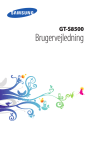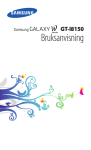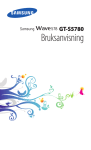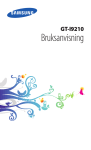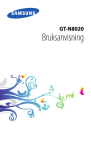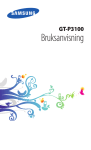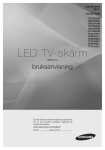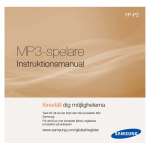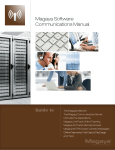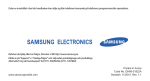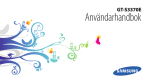Download Samsung Wave III Bruksanvisning
Transcript
GT-S8600 Bruksanvisning Använda handboken Tack för att du har köpt den här mobila enheten från Samsung. Den kommer att förse dig med mobilkommunikation och nöje av hög kvalitet som grundar sig på Samsungs exceptionella teknik och höga standard. Handboken är ett hjälpmedel för att visa dig hur du använder enhetens olika funktioner. Läs här först Läs alla säkerhetsföreskrifter och den här handboken noga innan du använder enheten så att du använder den på ett säkert och riktigt sätt. ●● Beskrivningarna i handboken grundar sig på enhetens standardinställningar. ●● Bilder och skärmbilder som används i den här handboken kan skilja sig från den verkliga produkten. ●● Innehållet i handboken kan skilja sig från produkten eller från medföljande program och kan ändras utan föregående varning. Gå till www.samsung.com för den senaste versionen av den här handboken. ●● Tillgängliga funktioner och extra tjänster kan variera enligt enhet, program eller operatör. ●● Utformning och leverans av den här handboken är baserade på Bada-operativsystem och kan skilja sig beroende på användarens operativsystem. ●● Program och funktioner kan variera beroende på land, region eller hårdvaruspecifikationer. Samsung är inte ansvarigt för prestandaproblem som orsakats av program från tredje part. ●● Samsung är inte ansvarigt för prestandaproblem eller inkompatibilitet som orsakats av att användaren ändrar registerinställningar. ●● Du kan uppgradera enhetens programvara genom att gå till www.samsung.com. ●● Använda handboken 2 Program, ljudkällor, bakgrundsbilder, bilder och annat innehåll som finns i enheten är licensierade för begränsad användning mellan Samsung och deras respektive ägare. Att hämta och använda detta material kommersiellt eller för andra syften är ett brott mot upphovsrättslagar. Samsung är inte ansvarigt för sådana överträdelser av upphovsrätt, som utförs av användaren. ●● Spara handboken för framtida användning. ●● Instruktionsikoner Innan du börjar bör du bekanta dig med följande instruktionsikoner: Fara – situationer som kan leda till personskador för dig eller någon annan Aktsam – situationer som kan leda till skador på enheten eller annan utrustning Obs – kommentarer, användningstips eller tilläggsinformation ► Se – sidor med mer information, till exempel: ► sid. 12 (innebär ”se sidan 12”) → Följt av – anger i vilken ordning du ska välja alternativ eller menyer för att genomföra ett steg, till exempel: I menyläge: Välj Inställningar → Wi-Fi (innebär Inställningar följt av Wi-Fi) [ ] Hakparanteser – knappar på enheten, till exempel: [ ] (motsvarar avslutaknappen) Använda handboken 3 Upphovsrätt Copyright © 2011 Samsung Electronics Den här handboken skyddas av internationella upphovsrättslagar. Ingen del av den här handboken får reproduceras, distribueras, översättas eller överföras i någon form eller på något sätt, elektroniskt eller mekaniskt, inklusive fotokopiering, inspelning eller lagring i något system för lagring av och åtkomst till information, utan föregående skriftligt godkännande från Samsung Electronics. Varumärken ●● SAMSUNG och SAMSUNG-logotypen är registrerade varumärken som tillhör Samsung Electronics. och är varumärken som tillhör SRS Labs, Inc. Teknikerna CS Headphone och WOW HD används med tillstånd från SRS Labs, Inc. ●● Bluetooth är ett registrerat varumärke som tillhör ® Bluetooth SIG, Inc. över hela världen. ●● Oracle och Java är registrerade varumärken som tillhör Oracle och/eller dess dotterbolag. Andra namn kan vara varumärken för respektive ägare. ●● Wi-Fi , Wi-Fi CERTIFIED-logotypen och Wi-Fi-logotypen är ® registrerade varumärken som tillhör Wi-Fi Alliance. ●● Använda handboken 4 DivX®, DivX Certified® och associerade logotyper är registrerade varumärken som tillhör DivX, Inc. och används på licens. ●● Alla andra varumärken och upphovsrätter är respektive ägares egendom. ●● OM DIVX-VIDEO DivX® är ett digitalt videoformat som har skapats av DivX, LLC, ett dotterbolag till Rovi Corporation. Detta är en officiell DivX Certified®-enhet som spelar upp DivX-video. På www.divx.com kan du få mer information och hämta programverktyg för att konvertera filer till DivX-videor. DivX Certified® kan spela DivX®-video på upp till HD 720p, inklusive premiuminnehåll. OM DIVX VIDEO-ON-DEMAND Den här DivX Certified®-enheten måste registreras för att du ska kunna spela upp DivX VOD-innehåll (Video-on-Demand). Information om hur du skapar en registreringskod finns i avsnittet om DivX VOD i enhetens inställningsmeny. Gå till vod.divx.com för mer information om hur du genomför registreringen. Använda handboken 5 Innehåll Montering ................................................................ 10 Packa upp . .............................................................................. 10 Sätta i SIM- eller USIM-kortet och batteriet .................... 11 Ladda batteriet ...................................................................... 13 Sätta i ett minneskort (tillval) ............................................. 15 Komma igång .......................................................... 18 Sätta på och stänga av enheten ........................................ 18 Enhetens delar ....................................................................... 19 Använda pekskärmen .......................................................... 23 Låsa eller låsa upp pekskärmen och knapparna ........... 25 Öppna menyer ....................................................................... 26 Starta och hantera program ............................................... 28 Använda widgetar ................................................................ 29 Anpassa enheten . ................................................................. 30 Skriva text ............................................................................... 34 Kommunikation ...................................................... 39 Samtal ...................................................................................... 39 Loggar ...................................................................................... 45 Meddelanden ......................................................................... 45 E-post ....................................................................................... 50 ChatON .................................................................................... 54 Chatt ......................................................................................... 54 Social Hub ............................................................................... 55 Innehåll 6 Underhållning ......................................................... 56 Kamera . ................................................................................... 56 Video ........................................................................................ 65 Galleri ....................................................................................... 66 Musik ........................................................................................ 68 Musik hub . .............................................................................. 72 FM-radio .................................................................................. 73 Java ........................................................................................... 76 Personlig information . .......................................... 77 Kontakter . ............................................................................... 77 Kalender .................................................................................. 80 Uppgift . ................................................................................... 82 Memo ....................................................................................... 83 Röstmemo . ............................................................................. 83 Internet . ................................................................... 86 Internet .................................................................................... 86 Navigering .............................................................................. 89 Samsung Apps ....................................................................... 90 Synkronisera . ......................................................................... 91 YouTube ................................................................................... 92 Google . .................................................................................... 92 Anslutningar . .......................................................... 93 Bluetooth ................................................................................ 93 Wi-Fi .......................................................................................... 95 AllShare . .................................................................................. 98 Delning av mobilt nätverk ................................................ 100 Innehåll 7 GPS . ........................................................................................ 101 Datoranslutningar . ............................................................. 103 VPN-anslutningar ................................................................ 105 Verktyg ................................................................... 107 Kalkylator .............................................................................. 107 Caster ..................................................................................... 107 Klocka . ................................................................................... 108 Skrivbordsklocka . ............................................................... 110 Mina filer . .............................................................................. 110 Polaris Office . ....................................................................... 113 Röstkommando ................................................................... 114 Inställningar .......................................................... 115 Öppna menyn Inställningar . ............................................ 115 Flygläge ................................................................................. 115 Wi-Fi ........................................................................................ 115 Nätverk .................................................................................. 115 Bluetooth .............................................................................. 116 Plats ........................................................................................ 116 Anslutningar . ....................................................................... 116 Ljud ......................................................................................... 117 Display ................................................................................... 117 Allmänt .................................................................................. 118 Konton ................................................................................... 123 Notifiering ............................................................................. 123 Samtal .................................................................................... 123 Meddelanden ....................................................................... 124 E-post ..................................................................................... 125 Innehåll 8 Kontakter . ............................................................................. 127 Kalender ................................................................................ 127 Uppgift . ................................................................................. 128 Memo ..................................................................................... 128 Internet .................................................................................. 128 Galleri ..................................................................................... 129 Samsung Apps ..................................................................... 129 AllShare . ................................................................................ 129 Communities-överföring . ................................................. 129 Sök .......................................................................................... 130 Skrivbordsklocka . ............................................................... 130 Felsökning . ............................................................ 131 Säkerhetsföreskrifter ........................................... 136 Index ....................................................................... 147 Innehåll 9 Montering Packa upp Kontrollera att förpackningen innehåller följande föremål: ●● Mobil enhet. ●● Batteri. ●● Snabbstartsguide. Använd endast program som är godkända av Samsung. Piratprogram eller olagliga program kan orsaka skada eller funktionsfel som inte omfattas av tillverkarens garanti. Artiklarna som medföljer enheten och tillgängliga tillbehör kan variera beroende region eller tjänsteleverantör. ●● Du kan inhandla ytterligare tillbehör hos din lokala Samsung-återförsäljare. ●● De tillbehör som medföljer fungerar bäst med enheten. ●● Det är inte säkert att andra tillbehör än de som medföljer är kompatibla med enheten. ●● Montering 10 Sätta i SIM- eller USIM-kortet och batteriet Som abonnent hos en mobiltelefonoperatör får du ett SIMkort (Subscriber Identity Module) med abonnentuppgifter, till exempel en PIN-kod och tilläggstjänster. För 3G- eller 3G+tjänster kan du köpa ett USIM-kort (Universal Subscriber Identity Module). Sätt i SIM- eller USIM-kortet och batteriet så här: 1 Om enheten är på ska du hålla strömknappen nedtryckt och välja Ja för att stänga av den. 2 Tryck på knappen längst ned på locket och skjut locket till dess att det tar stopp. Skjut inte igen locket för hårt. Om du gör detta kan locket lossna från enheten och skada den. ●● Var försiktig så att du inte skadar fingrarna när du skjuter igen locket. ●● Montering 11 3 Sätt i ett SIM- eller USIM-kort med de guldfärgade kontakterna vända nedåt. Du kan bara använda funktioner som inte behöver nätanslutning liksom vissa menyer om du inte sätter i ett SIM- eller USIM-kort. 4 Sätt i batteriet. 5 Skjut locket för att stänga. Montering 12 Ladda batteriet Innan du börjar använda enheten måste batteriet laddas. Du kan ladda enheten med en reseadapter eller genom att ansluta enheten till en dator med en USB-kabel. Använd endast laddare och kablar som är godkända av Samsung. Om du använder icke-godkända laddare eller kablar kan batterierna explodera eller enheten skadas. När batteriet är svagt larmar enheten med en varningssignal och ett meddelande om svagt batteri visas. Dessutom är batteriikonen tom. Om batteriet blir alltför svagt stängs enheten av automatiskt. Du måste ladda batteriet innan du kan använda enheten igen. ●● Om batteriet laddas ur helt kan du inte stänga av enheten, inte ens med reseadaptern ansluten. Låt ett helt urladdat batteri laddas i några minuter innan du försöker slå på enheten. ●● ››Ladda med en reseadapter 1 Anslut reseadapterns mindre kontakt till multifunktionsuttaget. Montering 13 Om reseadaptern ansluts på fel sätt kan allvarliga skador orsakas på enheten. Skador som orsakas av felaktig användning omfattas inte av garantin. 2 Anslut reseadapterns större kontakt till ett vägguttag. Du kan använda enheten medan den laddas, men då kan det dröja längre innan batteriet är fulladdat. ●● När enheten laddas kan eventuellt inte pekskärmen fungera på grund av instabil strömförsörjning. Om det händer ska du koppla bort reseadaptern från enheten. ●● Enheten kan bli varm när den laddas. Detta är normalt och bör inte påverkar enhetens livslängd eller prestanda. ●● Ta med enheten och laddaren till ett av Samsungs servicecenter om den inte laddas korrekt. ●● 3 Ta bort reseadaptern från enheten och sedan från vägguttaget när batteriet är fulladdat. Ta inte ut batteriet innan du kopplar bort reseadaptern. Om du gör detta kan enheten skadas. Koppla bort reseadaptern för att spara energi när den inte används. Du måste koppla ur reseadaptern från vägguttaget för att stänga av den, eftersom den inte har någon strömknapp. Reseadaptern ska befinna sig nära vägguttaget när den används. Montering 14 ››Ladda med en USB-kabel Kontrollera att datorn är på innan du börjar ladda. 1 Anslut USB-kabelns ena ände (micro-USB) till multifunktionsuttaget. 2 Anslut USB-kabelns andra ände till en USB-port på datorn. Beroende på vad du använder för USB-kabel kan det ta en stund innan enheten börjar laddas. 3 Koppla bort USB-kabeln från enheten och sedan från datorn när batteriet är fulladdat. Sätta i ett minneskort (tillval) För att kunna spara fler multimediefiler måste du sätta i ett minneskort. Din enhet godkänner microSD™-eller microSDHC™-minneskort med en maximal kapacitet på 32 GB (beroende på fabrikat och typ av minneskort). Samsung använder godkända branschstandarder för minneskort, men vissa märken är eventuellt inte helt kompatibla med enheten. Om du använder ett inkompatibelt minneskort kan enheten, minneskortet eller informationen på kortet skadas. Enheten stöder bara FAT-filstrukturen för minneskort. Om du sätter i ett kort som formaterats med en annan filstruktur uppmanas du att formatera om minneskortet. ●● Om du ofta skriver och raderar data på kortet förkortas kortets livslängd. ●● Montering 15 1 Tryck på knappen längs ned på locket och skjut locket till dess att det tar stopp. 2 Ta ut batteriet. 3 Sätt i ett minneskort med de guldfärgade kontakterna vända nedåt. 4 Sätt i batteriet. 5 Skjut tillbaka locket för att stänga. ››Ta bort minneskortet 1 Håll strömknappen nedtryckt och välj Ja för att stänga av den. 2 Tryck på knappen längst ned på locket och skjut locket till dess att det tar stopp. 3 Ta ut batteriet. 4 Tryck försiktigt på minneskortet tills det lossnar från enheten. 5 Ta ut minneskortet. 6 Sätt i batteriet. 7 Skjut tillbaka locket för att stänga. Montering 16 ››Formatera minneskortet Om du formaterar minneskortet på en dator kan detta orsaka inkompatibilitet med enheten. Du bör endast formatera minneskortet i enheten. I menyläge: Välj Inställningar → Allmänt → Minne → Formatera minneskort → Ja. Tänk på att säkerhetskopiera viktiga data på enheten innan du formaterar minneskortet. Tillverkarens garanti omfattar inte dataförlust till följd av användarens egna åtgärder. Montering 17 Komma igång Sätta på och stänga av enheten Sätt på enheten genom att hålla strömknappen nedtryckt. Om du sätter på enheten för första gången ska du ställa in enheten genom att följa anvisningarna på skärmen. Stäng av enheten genom att hålla strömknappen nedtryckt och välja Ja. ●● Följ alla varningar och anvisningar från behörig personal inom områdena där användning av trådlösa enheter är förbjuden, såsom på flygplan och sjukhus. ●● För att använda enheten utan nätverkstjänster växlar du till flygläge. I menyläge: Välj Inställningar och dra reglaget bredvid Flygläge. Komma igång 18 Enhetens delar ››Enhetens utseende Öronhögtalare Närhetssensor Främre kameralins Volymknapp Pekskärm Hemknapp Avslutaknapp Uppringningsknapp Uttag för headset Multifunktionsuttag Mikrofon Fotoblixt GPS-antenn Högtalare Ström-/Omstarts-/ Lås-knapp Bakre kameralins Lock på baksidan Huvudantenn Komma igång 19 ››Knappar Knapp Funktion Ström/ Omstart1/ Lås Sätta på enheten (håll nedtryckt); Återställ enheten (håll nedtryckt i 8–10 sekunder och släpp); Låsa pekskärmen. Samtal Ringa eller besvara ett samtal; I viloläge: Hämta loggar över samtalen. Hem I viloläge: Växla mellan widgetpanelen och viloskärmen; Återgå till viloskärmen; Starta uppgiftshanteraren för att visa alla aktiva program (håll nedtryckt); Starta programmet för röstkommando (tryck två gånger). Avsluta Avsluta ett samtal; Medan ett program används; Gå tillbaka till viloskärmen eller huvudmenyn. Volym Ställa in enhetens volym. 1. Om väsentliga fel uppstår på enheten, om den hänger upp sig eller fryser, kan du behöva starta om enheten för att återställa enhetens funktion. Komma igång 20 ››Viloskärmen När viloläge används visas viloskärmen på enheten. På viloskärmen ser du enhetens status och får tillgång till program. På viloskärmen finns flera paneler och du kan dessutom lägga till nya. ► sid. 30 Bläddra åt vänster eller höger till en panel på viloskärmen. Du kan även välja en punkt högst upp på skärmen för att gå direkt till motsvarande skärm. ››Indikatorikoner De ikoner som visas på skärmen kan variera mellan olika regioner och operatörer. Ikon Definition Ingen signal Signalstyrka Flygläge aktiverat Söka efter nätverk GPRS-nätet anslutet EDGE-nätet anslutet UMTS-nätet anslutet HSDPA-nätet anslutet Wi-Fi anslutet WLAN direktanslutet Komma igång 21 Ikon Definition Missat samtal Synkroniserad med en webbserver Bluetooth aktiverat Bluetooth-handsfreesats för bilar eller Bluetoothheadset anslutet VPN (Virtual Private Network) anslutet Röstsamtal pågår Videosamtal pågår SOS-meddelandefunktionen aktiverad Vidarekoppling aktiverad Synkronisering med dator Wi-Fi-delning aktiverad Minneskort isatt Nytt text- eller bildmeddelande Nytt e-postmeddelande Nytt röstmeddelande Larm aktiverat Komma igång 22 Ikon Definition Roaming (utanför det vanliga nätets täckningsområde) Uppspelning av musik pågår Uppspelning av musik pausad Tyst och vibrationsläge aktiverat Tyst läge aktiverat Vibrationsläge aktiverat Aktuell tid Batteriets laddningsnivå ››Meddelandepanelen I viloläge eller när ett program används ska du trycka på området för indikatorikoner högst upp på skärmen och dra fingret nedåt för att öppna meddelandepanelen. Välj ikoner för att aktivera eller inaktivera WLAN- eller Bluetoothfunktionerna. Du kan även slå på eller av enhetens volym samt kontrollera nya meddelanden och larm. Använda pekskärmen Med enhetens pekskärm kan du enkelt välja objekt och utföra funktioner. Lär dig använda pekskärmens standardfunktioner. Komma igång 23 Använd inga vassa verktyg, pekskärmen kan repas. ●● Låt inte pekskärmen komma i kontakt med andra elektriska enheter. Elektrostatiska urladdningar kan göra att pekskärmen inte fungerar. ●● Låt inte pekskärmen komma i kontakt med vatten. Pekskärmen kan sluta fungera när det är fuktigt eller om den utsätts för vatten. ●● För att kunna använda pekskärmen på bästa sätt bör du ta bort skyddsfilmen från skärmen innan du använder enheten. ●● Pekskärmen har ett lager som upptäcker små elektriska laddningar som kroppen sänder ut. Tryck på pekskärmen med fingertoppen för bästa prestanda. Pekskärmen reagerar inte om du pekar med vassa verktyg, till exempel en blyerts- eller bläckpenna. ●● Använd pekskärmen på följande sätt: ●● Trycka: Tryck lätt en gång med fingret för att välja eller öppna en meny, ett alternativ eller ett program. ●● Hålla nedtryckt: Tryck på ett objekt och håll det nedtryckt i över 2 sekunder, så öppnas en alternativlista. ●● Dra: Tryck och dra fingret uppåt, nedåt, åt vänster eller höger för att flytta objekt på listor. ●● Dubbeltryck: Tryck två gånger snabbt med fingret för att zooma in eller ut medan du visar foton eller webbsidor. ●● Dra och släpp: Tryck och håll fingret på ett objekt och dra sedan fingret för att flytta objektet. Komma igång 24 ●● ●● Snärta: Snärta på skärmen snabbt för att aktivera ett program. Områdeszoom: Placera två fingrar på skärmen och dra isär dem för att zooma in eller dra ihop dem för att zooma ut. ●● Pekskärmen stängs av när du inte använder enheten under en viss period. Sätt på skärmen genom att trycka på ström- eller hemknappen. ●● Du kan även ställa in tiden för bakgrundsbelysning. I menyläge: Välj Inställningar → Display → Tid för bakgrundsbelysning. ●● I vissa listor finns ett index på höger sida. Tryck på en bokstav för att hoppa till den första posten som börjar med den bokstaven. Dra med fingret över indexet för att snabbt bläddra igenom listan. Låsa eller låsa upp pekskärmen och knapparna Du kan låsa pekskärmen och knapparna för att förhindra att en funktion startas oavsiktligt. Lås genom att trycka på strömknappen. Lås upp genom att trycka på ström- eller hemknappen och snärta i fönstret med fingret. Du kan aktivera låsfunktionen för enheten för att förhindra andra från att använda och komma åt dina personliga data och information som är lagrad på enheten. ► sid. 32 Komma igång 25 Öppna menyer Öppnar enhetens menyer så här: 1 I viloläge: Välj Meny för att öppna Menyläge. 2 När hjälpskärmen för att lägga till genvägar till viloskärmen visas ska du välja OK. Om du inte vill se skärmen igen ska du markera kryssrutan intill Visa inte igen. 3 Bläddra åt vänster eller höger till en skärm. Du kan även välja en punkt högst upp på skärmen för att gå direkt till motsvarande skärm. 4 Välj en meny eller ett program. 5 Välj för att gå tillbaka till föregående skärm (om den finns tillgänglig); Tryck på hemknappen för att gå tillbaka till viloskärmen. När du kommer tillbaka till den första viloskärmen visas hjälpskärmen för att redigera panelerna för viloskärmen. Om du inte vill se skärmen igen ska du markera kryssrutan intill Visa inte igen. ●● Enheten har en inbyggd rörelsesensor som känner av dess orientering. Om du vrider enheten när du använder vissa funktioner, kommer gränssnittet automatiskt att växla till liggande vy. Öppna meddelandepanelen och välj Auto-rotering för att ställa in att gränssnittet inte ska växla vy när du vrider enheten. ●● Medan du använder enheten kan du ta en skärmbild genom att trycka på hem- och strömknappen samtidigt. Bilden sparas i Mina filer → Bilder → Skärmbild. Komma igång 26 ››Organisera program Du kan omorganisera programmen genom att ändra ordningen eller dela in dem i kategorier som passar dina önskemål och behov. Lägg till en genväg på viloskärmen så här: 1 I menyläge: Håll ett program nedtryckt. 2 Dra programikonen till en panel på viloskärmen längst ned på skärmen. Ändra programmens ordning så här: 1 I menyläge: Håll ett program nedtryckt. 2 Dra en programikon till önskad plats. Du kan flytta en programikon till en annan skärm. Lägg till en mapp så här: 1 I menyläge: Håll skärmen nedtryckt. 2 Välj högst uppe till vänster på skärmen. 3 Dra en programikon till mappen. Upprepa det här steget för att lägga till fler program. 4 Välj den nya mappen. 5 Välj namnfältet, ange ett mappnamn och välj Spara. Innan du tar bort en mapp måste du flytta programmen i mappen till skärmen. Välj sedan . Komma igång 27 Ändra skärmarnas ordning så här: 1 I menyläge: Placera två fingrar på skärmen och kläm. 2 Håll miniatyrbilden av en skärm nedtryckt och dra den till platsen du önskar. ››Lägga till nya skärmar 1 I menyläge: Håll ett program nedtryckt. 2 Dra programikonen till en tom skärm. Den nya skärmen läggs till. Starta och hantera program ››Starta flera program Det går att utföra flera uppgifter samtidigt på enheten genom att köra flera program. Om du vill starta flera program ska du trycka på hemknappen när du använder ett program för att återgå till viloläge och sedan välja ett program att starta. ››Använda uppgiftshanteraren Du kan hantera flera program med uppgiftshanteraren. Starta uppgiftshanteraren så här: 1 Håll hemknappen nedtryckt. Ikonerna för aktiva program visas. Komma igång 28 2 Kontrollera aktiva program så här: Växla mellan olika program genom att välja något av dem via ikonerna över aktiva program. ●● Stäng ett program genom att välja . ●● Stäng alla aktiva program genom att välja Avsluta alla program → Ja. ●● Använda widgetar Widgetar är små program som ger dig tillgång till praktiska funktioner och information. ●● Vissa av dina widgetar kan anslutas till webbtjänster. Om du väljer en webbaserad widget kan du drabbas av en extraavgift. ●● Vilka widgetar du kan använda varierar beroende på utbudet i det aktuella landet eller hos din operatör. ››Öppna widget-panelen Öppna widget-verktygsfältet och få tillgång till widgetar så här: 1 I viloläge: Tryck på hemknappen för att öppna widgetpanelen. 2 När hjälpskärmen för att anpassa widgetpanelen visas väljer du OK. Om du inte vill se skärmen igen ska du markera kryssrutan intill Visa inte igen. 3 Bläddra upp eller ned på widget-panelen tills du hittar den widget som du vill använda. 4 Välj en widget för att starta. Komma igång 29 ››Organisera widget-panelen Du kan omorganisera widgetar genom att ändra ordningen på dem och aktivera eller inaktivera dem. 1 I viloläge: Tryck på hemknappen för att öppna widgetpanelen och håll skärmen nedtryckt. 2 Dra reglaget bredvid denna widget för att aktivera eller inaktivera den. Ändra på widget-ordningen genom att hålla en widget nedtryckt och dra den till plats du önskar. Anpassa enheten Få ut mer av enheten genom att anpassa den efter eget önskemål. ››Lägga till nya paneler på viloskärmen Du kan lägga till nya paneler på viloskärmen för att organisera widgetar enligt önskemål och behov. 1 I viloläge: Placera två fingrar på skärmen och kläm ihop dem. 2 Välj för att lägga till nya paneler i viloskärmen. Välj för att ta bort en panel från viloskärmen. ››Ställa in aktuell tid och datum 1 I menyläge: Välj Inställningar → Allmänt → Datum och tid. 2 Dra reglaget bredvid Automatisk uppdatering för att inaktivera automatisk uppdatering av tiden. Komma igång 30 3 Välj Tidzon → din tidszon. 4 Ange aktuell tid och datum samt ställ in tids- och datumformatet. ››Ställa in volymen på ringsignalen Tryck på volymknappen för att ändra ringsignalsvolymen. ››Byta ringsignal 1 I menyläge: Välj Inställningar → Ljud → Ringsignal. 2 Välj en ringsignal från listan. ››Byta till Tyst läge Stäng av eller sätt på ljudet på enheten genom att göra något av följande: ●● I menyläge: Välj Knappsats och håll nedtryckt. ●● Öppna meddelandepanelen högst upp på skärmen och välj Ljud och vibration. ●● I menyläge: Välj Inställningar → Ljud och dra reglaget bredvid Ljud. ››Välja bakgrundsbild för viloskärmen 1 I menyläge: Välj Inställningar → Display → Bakgrundsbild. 2 Välj en bildmapp → en bild. 3 Välj Ange. Samsung är inte ansvarigt för någon användning av standardbilder eller bakgrunder som finns på enheten. Komma igång 31 ››Justera skärmens ljusstyrka 1 I menyläge: Välj Inställningar → Display. 2 Dra reglaget bredvid Automatisk ljusstyrka. 3 Dra reglaget för att justera ljusstyrkan. Skärmens ljusstyrka påverkar hur snabbt enheten förbrukar batteriet. ››Låsa enheten Du kan låsa enheten genom att aktivera lösenordet för enheten. 1 I menyläge: Välj Inställningar → Allmänt → Säkerhet. 2 Dra reglaget bredvid Telefonlås. 3 Ange ett nytt lösenord med fyra till åtta siffror och välj OK. 4 Ange det nya lösenordet igen och välj OK. Första gången du använder en meny som kräver ett lösenord uppmanas du att skapa och bekräfta ett lösenord. När enhetslåset har aktiverats måste du ange lösenordet varje gång du slår på enheten eller låser upp pekskärmen och knapparna. ●● Om du glömmer lösenordet ska du ta med dig enheten till ett Samsung-servicecenter för att återställa den. ●● Samsung ansvarar inte för förlust av lösenord eller privat information eller andra skador som orsakats av olagliga program. Komma igång 32 ››Låsa SIM- eller USIM-kortet Du kan låsa enheten genom att aktivera den PIN-kod som medföljer SIM- eller USIM-kortet. 1 I menyläge: Välj Inställningar → Allmänt → Säkerhet. 2 Dra reglaget bredvid PIN-lås. 3 Ange PIN-koden för SIM- eller USIM-kortet och välj OK. När PIN-låset har aktiverats måste du ange PIN-koden varje gång du slår på enheten. ●● Om du anger fel PIN-kod för många gånger blockeras SIM- eller USIM-kortet. Du måste ange en PUK-kod (upplåsningskod) för att låsa upp SIM- eller USIM-kortet. ●● Om du blockerar SIM- eller USIM-kortet genom att ange fel PUK-kod måste du ta med kortet till operatören för att låsa upp det. ››Aktivera funktionen Hitta min mobila enhet Om någon sätter i ett nytt SIM- eller USIM-kort i enheten skickas kontaktnumret automatiskt med funktionen Hitta min mobila enhet till angivna mottagare för att hjälpa dig hitta och återfå enheten. Du måste ha ett Samsung-konto för att kunna fjärrspåra och fjärrkontrollera enheten via webben. 1 I menyläge: Välj Inställningar → Allmänt → Säkerhet. 2 Välj Hitta min mobila enhet. 3 Ange e-postadressen och lösenordet för Samsung-kontot och välj Logga in. Skapa ett Samsung-konto genom att välja Skapa konto. Komma igång 33 4 Dra reglaget bredvid Varning för SIM-kortsänd. 5 Välj Lägg till mottagare för att öppna listan med mottagare. 6 Ange ett telefonnummer inklusive landskod (med +). 7 När du är klar med att ställa in mottagare ska du välja Klar. 8 Upprepa stegen 5–7 om du vill lägga till fler mottagare. 9 När du är klar ska du välja Spara. 10Välj Avsändare och ange ett avsändarnamn. 11Välj Klar. Skriva text Du kan skriva in text genom att välja tecken på det virtuella tangentbordet eller genom att mata in handskrift på skärmen. ››Ändra textinmatningsmetod Om du trycker på inmatningsfältet visas som standard inmatningspanelen med QWERTY-tangentbordet. 5 6 7 1 2 3 4 Komma igång 34 Nummer Funktion 1 Ändra skiftläge. 2 Växla mellan läget Nummer/Symbol och ABC. 3 Öppna tangentbordsinställningarna. Om du ställer in två eller fler inmatningsspråk ändras den här ikonen till . Välj för att byta inmatningsspråket. Håll nedtryckt för att öppna tangentbordsinställningarna. 4 Röstinmatning av text. Den här applikationen är eventuellt inte tillgänglig beroende på vilket inmatningsspråk som valts. 5 Radera inmatningen. 6 Börja på ny rad. 7 Infoga ett blanksteg. Ändra textinmatningsmetoden genom att välja och sedan välja Tangentbordstyp → en textinmatningsmetod. Alternativ Funktion Qwertytangentbord Välja tecken på QWERTY-tangentbordet. 3 X 4-knappsats Välja tecken på traditionella 3x4knappsatsen. Fri hand Skriva i inmatningsrutan. Handskrivning, helskärm Skriva vart som helst på skärmen. Komma igång 35 ››Skriva text med inmatningsmetoder 1 Ändra textinmatningsmetod. 2 Byta textinmatningsläge. 3 Välj lämpliga virtuella knappar eller skriv texten på skärmen. När du skriver kan du rotera enheten för att visa QWERTYtangentbordet i bredare läge. Välj virtuella tangenter efter behov för att infoga din text. När du skriver text på engelska ska du välja och dra ett reglage bredvid Förutsedd text. Skriv de två första bokstäverna i ett ord så visas en lista med förslag. Välj eller så visas ett ordalternativ från listan. När du skriver text med 3x4-knappsatsen kan du använda följande lägen: Läge Funktion ABC Välja lämplig virtuell knapp tills rätt tecken visas på skärmen. T9 (Förutsedd text) 1. I ABC-läge ska du välja T9 (Den gröna punkten visas). 2. Skriv ett helt ord genom att välja lämpliga virtuella knappar. 3. Välj för att infoga ett blanksteg när rätt ord visas. Om inte rätt ord visas väljer du eller och väljer ett alternativt ord som visas i listan. Lägga till ord i T9-ordlistan Om du inte hittar ett ord i listan med ordalternativ kan du lägga till ordet i T9ordlistan. Välj Lägg till ord längst till höger om listan med ordalternativ. Komma igång 36 Läge Funktion Nummer 1. Välj 123 för att växla till Nummerläge. 2. Ange ett nummer eller en symbol genom att välja lämplig virtuell knapp. Du skriver siffror genom att hålla en virtuell tangent nedtryckt i ABC- eller T9-läge. Symbol 1. Välj ?#+ för att växla till Symbolläge. 2. Välj ◄ eller ► för att bläddra till önskad symboluppsättning. 3. Ange en symbol genom att välja lämplig virtuell knapp. När läget för förutsedd text är aktiverat kan du använda det kontinuerliga inmatningsläget. 1 Välj och dra reglaget bredvid Kontinuerlig inmatning. 2 Välj första tecknet i ett ord och dra fingret till det andra tecknet utan att ta bort fingret från skärmen. 3 Fortsätt tills du är klar med ordet. Komma igång 37 4 Ta bort fingret på det sista tecknet. för att infoga ett blanksteg när rätt ord visas. Om 5 Välj rätt ord inte visas ska du välja ett alternativt ord från listan som visas. 6 Upprepa steg 2-5 för att slutföra texten. ››Kopiera och klistra in text När du skriver text kan du använda texten i andra program med hjälp av funktionen för att kopiera och klistra in. 1 Håll textinmatningsfältet nedtryckt tills visas. 2 Välj Välj från alternativlistan. 3 Dra eller för att välja önskad text. 4 Välj Kopiera eller Klipp ut för att kopiera och klistra in, eller klippa ut och klistra in texten i urklipp. 5 Håll textinmatningsfältet nedtryckt i ett annat program. 6 Välj Klistra in för att infoga texten från urklipp i textfältet. Komma igång 38 Kommunikation Samtal Lär dig att använda samtalsfunktioner, till exempel att ringa och besvara samtal, med alternativ som är tillgängliga under samtal, samt att anpassa och använda samtalsrelaterade funktioner. ››Ringa eller besvara ett samtal Du kan använda knapparna eller pekskärmen när du ringer, tar emot, avslutar eller avvisar samtal. ●● När du slår på närhetssensorn stänger enheten automatiskt av och låser pekskärmen för att förhindra oavsiktliga inmatningar när du håller enheten nära ansiktet. ► sid. 124 ●● Statisk elektricitet som laddas ur från kroppen eller kläder kan störa närhetssensorn under ett samtal. Ringa upp 1 I menyläge: Välj Knappsats och ange en områdeskod och ett telefonnummer. 2 Välj eller tryck på [ ] för att ringa numret. . För ett videosamtal väljer du 3 Avsluta samtalet genom att trycka på [ ]. ●● I telefonboken kan du spara nummer som du ringer ofta. ► sid. 78 ●● För att snabbt få åtkomst till samtalslistan för att på nytt ringa upp numret som du nyss ringde ska du trycka på [ ]. ●● Använd funktionen för röstkommando för att ringa upp genom röststyrning. ► sid. 114 Kommunikation 39 Besvara ett samtal 1 Vid inkommande samtal ska du trycka på [ ] eller dra åt höger. När enheten ringer ska du trycka på volymknappen för att tysta ringsignalen. 2 För ett videosamtal trycker du på [ ]. Det främre kameraobjektivet aktiveras och en bild på dig visas. Du kan ställa in om en rörlig direktbild eller förinställd bild av dig ska visas. Ändra inställningen i menyläge: Välj Inställningar → Samtal → Egen video i mottaget samtal. 3 Avsluta samtalet genom att trycka på [ ]. Avvisa ett samtal Vid inkommande samtal ska du trycka på [ ] eller dra åt vänster. Uppringaren hör en upptagetton. ●● Du kan skapa en lista med nummer för att automatiskt avvisa inkommande samtal. ► sid. 43 ●● Du kan skicka ett meddelande när du avvisar inkommande samtal. Ställ in meddelanden i menyläge genom att välja Inställningar → Samtal → Avvisa samtal med meddelande. Ringa utlandssamtal 1 I menyläge: Välj Knappsats håll sedan 0 nedtryckt för att mata in tecknet +. 2 Ange hela telefonnumret som du vill ringa (landskod, riktnummer och telefonnummer) och tryck sedan på [ eller välj för att ringa numret. Kommunikation 40 ] ››Använda ett headset Om du ansluter ett headset till enheten kan du besvara och kontrollera samtal utan att använda händerna så här: ●● Besvara ett samtal genom att trycka på headsetknappen. ●● Håll headsetknappen nedtryckt för att avvisa ett samtal. ●● Parkera ett samtal eller återta ett parkerat samtal genom att hålla headset-knappen nedtryckt. ●● Avsluta ett samtal genom att trycka på headsetknappen. ››Använda alternativ under ett röstsamtal Du kan använda följande alternativ medan ett röstsamtal pågår: ●● Ställ in röstvolymen genom att trycka volymknappen uppåt eller nedåt. ●● Parkera ett samtal genom att välja . Hämta ett parkerat samtal genom att välja . ●● Aktivera högtalarfunktionen genom att välja Högtalare. I bullrig miljö kan det ibland vara svårt att höra motparten när högtalarfunktionen används. Du hör bättre om du använder enhetens normala läge. Stäng av mikrofonen så att motparten inte kan höra dig genom att välja Ljud av. ●● Om du vill ringa ett andra samtal ska du parkera det första och sedan slå ett nytt nummer. ●● Besvara ett andra samtal genom att trycka på Accept + Parkera aktivt samtal eller Accept + Avsluta aktivt samtal. ●● Växla mellan de två samtalen genom att välja Växla. ●● Kommunikation 41 Avsluta det parkerade samtalet genom att välja Växla → Avsluta samtal. ●● Om du vill upprätta ett gruppsamtal (konferenssamtal), ska du ringa eller besvara det andra samtalet och sedan välja Anslut när du är ansluten till den andre deltagaren. Upprepa för att lägga till fler parter. Du måste abonnera på gruppsamtalstjänsten för att använda den här funktionen. ●● ››Använda alternativ under ett videosamtal Du kan använda följande alternativ medan ett videosamtal pågår: ●● Dölj bilden på dig för den andre deltagaren genom att välja . ●● Stäng av mikrofonen så att motparten inte kan höra dig genom att välja . ●● Ta en bild på den andre deltagaren genom att välja → Ta bild. ●● Spela in ett videosamtal genom att välja → Spela in video. ●● Lyssna och prata med motparten via ett headset genom att ansluta headsetet till enheten och välja → Växla till headset. ●● Växla mellan det främre och bakre kameraobjektivet genom att välja . ››Visa och ringa upp missade samtal Enheten visar missat samtal-ikonen ( ) när du har missade samtal. Öppna meddelandepanelen och välj ett missat samtal. Välj samtalet från samtalsloggen och tryck på [ ] för att ringa upp. Kommunikation 42 ››Använda extrafunktioner Du kan använda flera andra samtalsrelaterade funktioner, till exempel automatisk blockering, FDN-läge (Fixed Dialling Number, förprogrammerade nummer), vidarekoppling eller vänta. Ställa in automatisk blockering Du använder automatisk blockering för att avvisa samtal från vissa nummer automatiskt. Aktivera automatisk blockering och ställ in en spärrlista så här: 1 I menyläge: Välj Inställningar → Samtal → Automatisk blockering. 2 Välj Lägg till. 3 Välj Kriterier → ett alternativ. 4 Välj nummerinmatningsfältet, ange numret som ska avvisas och välj Spara. 5 Upprepa stegen 2 till 4 om du vill lägga till fler nummer. Använda FDN-läge (förprogrammerade nummer) I FDN-läget begränsar enheten utgående samtal, utom de nummer som lagrats på SIM- eller USIM-kortet. Aktivera FDNläge så här: 1 I menyläge: Välj Inställningar → Allmänt → Säkerhet. 2 Dra reglaget bredvid FDN-läge. 3 Ange PIN2 som följde med SIM- eller USIM-kortet och välj OK. Kommunikation 43 Ställa in vidarekoppling Med nätverksfunktionen vidarekoppling kan inkommande samtal skickas till ett annat nummer som du har angett. Du kan använda funktionen separat för olika tillfällen när du inte kan ta emot samtal, till exempel under ett pågående samtal eller när du befinner dig utanför ditt täckningsområde. 1 I menyläge: Välj Inställningar → Samtal → Vidarebefordran av samtal. 2 Dra reglaget bredvid önskad typ av vidarekoppling. 3 Ange ett nummer som samtal ska vidarebefordras till och välj Spara. Inställningen skickas till nätverket. Ställa in samtal väntar Samtal väntar är en nätverksfunktion som meddelar dig vid inkommande samtal när ett tidigare samtal redan pågår. Den här funktionen går endast att använda för röstsamtal. 1 I menyläge: Välj Inställningar → Samtal → Samtal väntar. 2 Dra reglaget bredvid Samtal väntar. Inställningen skickas till nätverket. Kommunikation 44 Loggar Lär dig hur du visar och hanterar loggar för de samtal du ringt, tagit emot eller missat. ››Visa samtalsloggar Du kan visa loggar över dina samtal, filtrerade efter typ. 1 I menyläge: Välj Loggar. 2 Välj Alla eller Missade. Från samtalsloggarna kan du ringa ett samtal eller skicka ett meddelande direkt till en kontakt. Snärta kontakten åt höger eller vänster och välj ett alternativ. 3 Välj en logg som du vill visa information om. Från informationsvyn kan du ringa numret, skicka ett meddelande till numret eller lägga till numret i telefonboken eller spärrlistan. Meddelanden Lär dig skapa och skicka textmeddelanden (SMS), bildmeddelanden (MMS) samt visa och hantera meddelanden du har skickat eller tagit emot. Ytterligare avgifter för att skicka och ta emot meddelanden kan förekomma när du befinner dig utanför din operatörs täckningsområde. Kontakta din operatör om du vill ha mer information. Kommunikation 45 ››Skicka ett textmeddelande 1 I menyläge: Välj Meddelanden → . 2 Lägg till mottagare för meddelandet. Ange telefonnummer manuellt. Separera numren med ett semikolon eller komma, eller genom att välja retur. ●● Välj telefonnummer från listorna genom att välja alternativen under inmatningsfältet för mottagare. ●● 3 Välj textinmatningsfältet och skriv meddelandet. 4 Välj Sänd för att skicka meddelandet. ››Ställa in en MMS-profil Om du vill kunna skicka och ta emot bildmeddelanden, måste du aktivera en anslutningsprofil för anslutningen till MMSservern. Förutom de förinställda profilerna, som har ställts in av operatören, kan du skapa egna anslutningsprofiler. 1 I menyläge: Välj Inställningar → Nätverk → Anslutningar → Ja. 2 Välj Nytt. 3 Ställ in parametrarna för anslutningsprofilen. Alternativ Funktion Ange namn Ange namnet på profilen. Åtkomstnamn Ange namnet på åtkomstpunkten. Verifieringstyp Välja en verifieringstyp. Användarnamn Ange ditt användarnamn. Lösenord Ange ditt lösenord. Protokoll Välja ett nätverksprotokoll. Kommunikation 46 Alternativ Funktion URL till startsida Ange adressen för MMS-servern. Proxy-adress Ange adressen till proxy-servern. Kvardröjningstid Ange hur länge som enheten ska vänta (s) på svar från nätverket. Avancerade inställningar Anpassa IP- och DNS-adresser samt trafikklass. 4 När du är klar ska du välja Spara. 5 I menyläge: Välj Inställningar → Nätverk → Programprofiler → Bildmeddelanden. 6 Välj en anslutningsprofil. ››Skicka ett bildmeddelande 1 I menyläge: Välj Meddelanden → . 2 Lägg till mottagare för meddelandet. Ange telefonnummer eller e-postadresser manuellt. Separera numren eller adresserna med ett semikolon eller komma, eller genom att välja retur. ●● Välj telefonnummer eller e-postadresser från listorna genom att välja alternativen under inmatningsfältet för mottagare. När du anger en e-postadress, kommer enheten att omvandla meddelandet till ett bildmeddelande. ●● 3 Välj textinmatningsfältet och skriv meddelandet. 4 Välj och bifoga en fil. Du kan välja en fil i fillistan eller ta ett nytt foto eller videoklipp. 5 Välj Sänd för att skicka meddelandet. Kommunikation 47 ››Visa ett text- eller bildmeddelande 1 I menyläge: Välj Meddelanden. Dina meddelanden samlas i meddelandetrådar efter kontakt, som i ett meddelandeprogram. 2 Välj en kontakt. 3 Välj ett meddelande för att visa information om ett bildmeddelande. ››Lyssna på röstmeddelanden Om du har angett att missade samtal ska vidarekopplas till röstbrevlådan kan de som ringer lämna röstmeddelanden när du inte svarar på inkommande samtal. Gå till röstbrevlådan och lyssna på röstmeddelanden så här: 1 I menyläge: Välj Knappsats och håll 1 nedtryckt. 2 Följ anvisningarna från röstbrevlådan. Du måste spara numret till röstbrevlådan innan du går till servern. Du får numret från din operatör. ››Skapa en mapp för att hantera meddelanden Lär dig att skapa mappar för att hantera meddelandena enligt dina önskemål och behov. 1 I menyläge: Välj Meddelanden. 2 Välj Avancerat → Lägg till mapp. 3 Ange ett nytt mappnamn och välj Spara. Du kan nu flytta viktiga meddelanden från mappen med inkomna eller skickade meddelanden till en speciell mapp för att underlätta hanteringen eller för att skydda dem för oavsiktlig radering. Kommunikation 48 ››Skicka ett SOS-meddelande Om det skulle hända något allvarligt kan du be om hjälp genom att skicka ett SOS-meddelande till särskilda mottagare. Den här funktionen finns inte i alla länder eller hos alla operatörer. 1 I menyläge: Välj Inställningar → Meddelanden → SOSmeddelanden. 2 Dra reglaget bredvid Aktivera för att aktivera funktionen SOS-meddelanden. 3 Välj Mottagare för att öppna listan med mottagare. 4 Välj Lägg till mottagare, lägg till mottagare för meddelandena och välj Klar. ●● Ange telefonnummer manuellt. ●● Välj telefonnummer från listorna genom att välja alternativen under inmatningsfältet för mottagare. 5 När du är klar med att ställa in mottagare ska du välja Spara → Ja. 6 Välj Upprepa och ange hur många gånger som SOSmeddelandet ska repeteras. Pekskärmen och knapparna måste vara låsta för att det ska gå att skicka ett SOS-meddelande. Tryck på volymknappen fyra gånger. När du skickat ett SOS-meddelande kommer alla enhetsfunktioner att vara låsta tills du låser upp pekskärmen genom att hålla strömknappen nedtryckt. Kommunikation 49 E-post Lär dig skapa och skicka e-postmeddelanden samt att visa och hantera meddelanden du har skickat eller tagit emot. ››Skapa ett e-postkonto och en profil Förutom det e-postkonto som definierats av din operatör, kan du även lägga till egna e-postkonton. Du kan dessutom lägga till en egen anslutningsprofil för att använda e-posttjänster. Skapa ett e-postkonto 1 I menyläge: Välj E-post → Annat. Ställ in ett konto för en särskild e-posttjänst genom att välja tjänstenamnet. 2 Anpassa inställningarna för kontot med följande alternativ: Alternativ Funktion Kontonamn Ange namnet på kontot. Detta alternativ är endast tillgängligt när du ställer in ett nytt e-postkonto. E-postadress Ange din e-postadress. Användarnamn Ange användarnamnet för kontot. Lösenord Ange lösenordet för kontot. SMTP server Ange adressen till SMTP-servern (utgående server). SMTP port Ange portnumret för SMTP-servern. Kommunikation 50 Alternativ Funktion Säker anslutning Välja ett säkerhetsprotokoll för SMTPservern. Inkommande servertyp Välja typ för den inkommande servern (POP3 eller IMAP4). POP3-server/ IMAP4 server Ange adressen till den inkommande servern. POP3-port/ IMAP4 port Ange portnumret för den inkommande servern. Säker anslutning Välja ett säkerhetsprotokoll för den inkommande servern. Välj en e-postprofil 1 I menyläge: Välj Inställningar → Nätverk → Anslutningar → Ja. 2 Välj Nytt. 3 Anpassa nätverksinställningarna. ► “Ställa in en MMS-profil” (sid. 46) 4 I menyläge: Välj Inställningar → Nätverk → Programprofiler → E-post. 5 Välj en anslutningsprofil. ››Skicka ett e-postmeddelande 1 I menyläge: Välj E-post → Skriv. Du kan välja Konton för att visa andra konton. Kommunikation 51 2 Lägg till mottagare för meddelandet. Ange e-postadresser manuellt. Separera adresserna med ett semikolon eller komma, eller genom att välja retur. ●● Välj e-postadresser från listorna genom att välja alternativen under inmatningsfältet för mottagare. ●● 3 Välj fältet Cc/Bcc för att lägga till fler mottagare. 4 Välj och bifoga en fil. Du kan välja en fil från listan. 5 Välj rubrikfältet och skriv en rubrik. 6 Välj textinmatningsfältet och skriv e-posttexten. 7 Välj Skicka för att skicka meddelandet. ››Visa ett e-postmeddelande 1 I menyläge: Välj E-post. Skärmen för inkomna meddelanden visas. 2 Välj ett e-postmeddelande. ››Synkronisera e-post med Exchange-servern När du konfigurerat synkroniseringsinställningarna kan du synkronisera e-posten med Exchange-servern. Konfigurera Exchange-servern så här: 1 I menyläge: Välj E-post → Konton → Inställningar → E-postkonton → Lägg till konto → Exchange ActiveSync. Kommunikation 52 2 Anpassa inställningarna för Exchange-servern via följande skärmar: Alternativ Funktion E-postadress Ange e-postadressen för Exchangeservern. Användarnamn Ange användarnamnet för Exchangeservern. Lösenord Ange lösenordet för Exchange-servern. Domän Ange domänen för e-postadressen. Server-URL Ange webbadressen för Exchangeservern. Använd SSL Ställ in så att SSL-protokollet (Secure Sockets Layer) används för att öka säkerheten. 3 Välja Inloggning. 4 När du har anpassat serverinställningen markerar du punkten bredvid de datatyper som ska synkroniseras. Du kan ställa in synkroniseringsintervallet för att synkronisera e-postmeddelanden och kalenderhändelser. Synkronisera e-post så här: 1 I menyläge: Välj E-post → kontot för Exchange-servern. 2 Välj . Kommunikation 53 ChatON Lär dig att chatta med vänner och familj via ChatON. ChatON är en global kommunikationstjänst som baseras på mobiltelefonnummer, oavsett enhetstyp eller operativsystem. Medan du pratar med dina vänner kan du skicka flera multimediefiler och data, som t.ex. bilder, videor och kontaktnummer. 1 I menyläge: Välj ChatON. 2 Om du startar det här programmet för första gången ska du läsa villkoren och välja Godkänn. 3 Följ anvisningarna på skärmen för att avsluta kontoinställningen. 4 Chatta omedelbart med släkt och vänner. Chatt Lär dig att chatta med släkt och vänner via den allmänna snabbmeddelandefunktionen. 1 I menyläge: Välj Chatt. 2 Välj ett meddelandeprogram. 3 Skriv ett användarnamn och lösenord för att logga in. 4 Chatta omedelbart med släkt och vänner. Kommunikation 54 Social Hub Lär dig använda Social Hub™, det integrerade kommunikationsprogrammet för e-post, meddelanden, snabbmeddelanden, kontakter och kalenderinformation. Gå till socialhub.samsungapps.com om du vill veta mera. 1 I menyläge: Välj Social Hub. 2 Om du startar programmet för första gången ska du lägga till ett konto eller hoppa över det för senare inställning. 3 Välj en kategori högst upp på skärmen. 4 Kolla och använd innehåll från Social Hub. Kommunikation 55 Underhållning Kamera Lär dig ta foton, spela in videoklipp och visa dem. Du kan ta foton med upplösningar på upp till 2560 x 1920 pixel (5 megapixel) och videoklipp med upplösningar på upp till 1280 x 720 pixel. Foton sparas i jpg-format och videoklipp sparas i mp4-format. ●● Kameran slås av automatiskt om du inte använder den under en viss period. ●● Minneskapaciteten kan variera beroende på motivet och fotograferingsförhållandena. ››Ta ett foto 1 I menyläge: Välj Kamera. 2 Rikta objektivet mot motivet och gör nödvändiga inställningar. 1 2 3 6 7 8 9 4 5 Underhållning 56 Nummer Funktion 1 Ändra fotoläge och fotoprogram. 2 Ändra kamerainställningarna. 3 Dölja eller visa ikoner i sökaren. 4 Visa ditt senaste foto eller videoklipp. 5 Ta ett foto. 6 Växla mellan främre och bakre kameraobjektivet. 7 Ändra inställning för fotolampan. Du kan sätta på och stänga av fotolampan manuellt eller ange att den ska användas automatiskt när det behövs. 8 Kontrollera kamerans status och inställningar. ●● : Antal foton du kan ta (beroende på tillgängligt minne) ●● : Standardlagringsplats 9 Växla till videokamera. 3 Tryck på volymknappen om du vill zooma in eller ut. Zoomfunktionen kanske inte är tillgänglig när du fotograferar i högsta upplösning. 4 Peka där du vill fokusera på förhandsgranskningsskärmen. Fokusramen flyttas till punkten du pekade på och ändras till grön när motivet är i fokus. 5 Välj när du vill ta ett foto. Fotot sparas automatiskt. Underhållning 57 När du har tagit fotona kan du se dem genom att välja bildvisarikonen. ●● För att visa fler foton ska du bläddra åt vänster eller höger. ●● För att zooma in ska du placera två fingrar på skärmen och sära på dem. För att zooma ut ska du föra fingrarna närmare. Du kan också dubbelklicka på skärmen. ●● Välj Dela för att skicka ett foto till andra. ●● Ta bort ett foto genom att välja Radera → Ja. ●● Välj Använd som för att ange fotot som bakgrundsbild eller ID-bild för en kontakt. ●● Starta ett bildspel genom av välja . Avsluta bildspelet genom att peka på skärmen. ●● Visa ett foto på andra enheter genom att välja . ››Ta ett foto med förinställda alternativ för olika fotoprogram Kameran har förinställda inställningar för olika fotoprogram. Du kan enkelt välja rätt läge enligt fotograferingsförhållanden och motiv. När du tar foton på natten kan du till exempel välja nattläge där längre exponeringstid används. När du fotograferar en person mot en ljus bakgrund ska du välja läget för motljus, som minskar kontrasterna mellan de ljusa och mörka områdena. 1 I menyläge: Välj Kamera. 2 Välj → ett fotoprogram under Panorama. 3 Gör nödvändiga inställningar. när du vill ta ett foto. 4 Välj Underhållning 58 ››Ta ett foto i läget självporträtt Du kan lätt fotografera dig själv med det främre kameraobjektivet. 1 I menyläge: Välj Kamera. 2 Välj . 3 Gör nödvändiga inställningar. när du vill ta ett foto. 4 Välj ››Ta ett foto i läget leendeavkänning Kameran kan känna igen personers ansikten och hjälpa dig att fotografera dem när de ler. 1 I menyläge: Välj Kamera. 2 Välj → Leendeavkänni... 3 Gör nödvändiga inställningar. 4 Rikta kameraobjektivet mot motivet och välj . Enheten känner igen personer i en bild och känner av deras leenden. När motivet ler tas ett foto automatiskt. ››Ta en panoramabild Du kan ta breda panoramabilder med fotoläget panorama. Det är ett praktiskt läge för att fotografera landskap. 1 I menyläge: Välj Kamera. 2 Välj → Panorama. 3 Välj en riktning. Underhållning 59 4 Gör nödvändiga inställningar. för att ta första fotot. 5 Välj 6 Rör enheten långsamt i den riktning du valde och anpassa den gröna ramen till sökaren. När den gröna ramen och sökaren passar ihop tar kameran automatiskt nästa bild. 7 Slutför panoramafotot genom att upprepa steg 6. 8 Välj för att spara fotot. ››Anpassa kamerans inställningar Välj för att öppna följande alternativ innan du tar ett foto: Alternativ Funktion Exponeringsvärde Ställa in exponeringsvärdet. Fokusläge Ta närbilder eller ställer in kameran på att fokusera på motivet. Upplösning Ändra alternativen för upplösning. Automatisk kontrast Justera kontrasten mellan motiv och bakgrund automatiskt. Självutlösare Välja längden på tidsfördröjningen innan fotot tas. Vitbalans Justera färgbalansen enligt ljusförhållandena. ISO Ställa in känsligheten för kamerans bildsensor. Underhållning 60 Alternativ Funktion Effekter Använda en specialeffekt, till exempel sepia eller svartvita toner. Exponeringsmätning Välja typ av exponeringsmätning. Blinkningsavkänning Ställa in kameran att meddela när människor blundar. Riktlinjer Visa anvisningar på förhandsgranskningsskärmen. Granska Ange att den tagna bilden ska visas på kameran. GPS Ange att platsinformation ska visas för dina foton. För att förbättra GPSsignalerna bör du undvika att fotografera på platser där signalen kan blockeras, till exempel mellan byggnader, på låglänta områden eller i dåligt väder. Du kan även anpassa inställningarna för GPS-anslutning för att förbättra GPS-mottagningen. ► sid. 102 Lagring Ange en plats där bilderna ska lagras. Återställ inställningar Återställa menyer och fotoalternativ. Underhållning 61 ››Spela in en video 1 I menyläge: Välj Kamera. 2 Dra reglaget till videokameran för att slå på videokameran. 3 Rikta objektivet mot motivet och gör nödvändiga inställningar. 1 2 3 6 7 8 9 4 5 Nummer Funktion 1 Byta inspelningsläge. 2 Ändra inställningar för videokameran. 3 Dölja eller visa ikoner i sökaren. 4 Visa ditt senaste foto eller videoklipp. 5 Spela in ett videoklipp. 6 Växla mellan främre och bakre kameraobjektivet. Underhållning 62 Nummer Funktion 7 Ändra inställning för blixten. 8 Visa standardplatsen för lagring. 9 Växla till kameran. 4 Tryck på volymknappen om du vill zooma in eller ut. Zoomfunktionen kanske inte är tillgänglig när du spelar in i högsta upplösning. 5 Peka där du vill fokusera på förhandsgranskningsskärmen. Fokusramen flyttas till punkten du pekade på och ändras till grön när motivet är i fokus. 6 Välj 7 Välj för att starta inspelningen. när du vill avsluta inspelningen. Videoklippet sparas automatiskt. Eventuellt går det inte att spela in videoklipp korrekt på minneskort med låg överföringshastighet. För att visa de inspelade videoklippen ska du välja bildvisarikonen efter att ett videoklipp spelats in. ●● För att visa fler videoklipp ska du bläddra åt vänster eller höger. ●● Spela upp en video genom att välja . ●● Välj Dela för att skicka en video till andra. ●● Radera en video genom att välja Radera → Ja. ●● Starta ett bildspel genom av välja . Avsluta bildspelet genom att peka på skärmen. ●● Spela upp en video på andra enheter genom att välja . Underhållning 63 ››Anpassa inställningarna för videokameran Välj för att öppna följande alternativ innan du spelar in ett videoklipp: Alternativ Funktion Exponeringsvärde Ställa in exponeringsvärdet. Upplösning Ändra alternativen för upplösning. Självutlösare Välja längden på tidsfördröjningen innan ett videoklipp börjar spelas in. Vitbalans Justera färgbalansen enligt ljusförhållandena. Effekter Använda en specialeffekt, till exempel sepia eller svartvita toner. Bildstabilisering Reducera oskärpa som orsakas av enhetens vibration eller rörelse. Riktlinjer Visa riktlinjerna på förhandsgranskningsskärmen. Granska Ange att det inspelade videoklippet ska visas på kameran. Lagring Ange en plats där du kan lagra inspelade videoklipp. Återställ inställningar Återställa menyer och inspelningsalternativ. Underhållning 64 Video Lär dig använda videospelaren för att spela upp olika typer av videoklipp. I videospelaren finns stöd för följande filformat: 3gp, mp4, avi, divx, mkv, wmv, asf. ››Spela upp ett videoklipp 1 I menyläge: Välj Video. 2 Välja ett videoklipp. Spela upp en video som spelats in på enheten genom att välja Inspelad. 3 Vrid enheten moturs till liggande vy. 4 Under uppspelningen kan du använda följande knappar: 7 8 9 1 2 3 10 11 4 5 6 Nummer Funktion 1 Skicka ett videoklipp till andra. 2 Spela upp videoklipp på andra enheter. 3 Gå till ett visst ställe i filen genom att dra eller trycka på listen. 4 Ställa in volymen. Underhållning 65 Nummer Funktion 5 Starta om uppspelningen; Hoppa bakåt (tryck inom 3 sekunder); Söka bakåt i en fil (håll nedtryckt). 6 Pausa uppspelningen; Välj återuppta uppspelning. 7 Aktivera 5.1-kanals surroundljud när ett headset är anslutet. 8 Visa videodetaljer eller anpassa inställningarna för videospelaren. 9 Ändra videoskärmens bildförhållande. 10 Avsluta uppspelning och återvända till spellistan. 11 Hoppa framåt; Söka framåt i en fil (håll nedtryckt). för att Galleri Lär dig visa foton och spela upp videoklipp som sparats i enhetens minne och på minneskort. ››Filformat som stöds Typ Format Bild bmp, jpg, gif, png, tif, wbmp Video 3gp, mp4, avi, divx, mkv, wmv, asf Underhållning 66 Undvik att låsa enhetens skärm när du spelar upp en DivX Video On-Demand. Återstående hyrningar minskas varje gång du låser skärmen när du spelar upp en DivX Video-On-demand. ●● Vissa filformat stöds på grund av på enhetens programvara. ●● Om filerna överskrider det befintliga minnet, kan ett fel uppstå när du öppnar filerna. ●● Uppspelningskvaliteten kan variera med innehållstyp. ●● Vissa filer kanske inte spelas upp felfritt på grund av hur de är kodade. ●● ››Visa ett foto 1 I menyläge: Välj Galleri. 2 Välj en mapp → ett foto (utan ikon). Medan du visar ett foto kan du använda följande alternativ: ●● För att visa fler foton ska du bläddra åt vänster eller höger. ●● För att zooma in ska du placera två fingrar på skärmen och sära på dem. För att zooma ut ska du föra fingrarna närmare. Du kan också dubbelklicka på skärmen. ●● Välj Dela för att skicka ett foto till andra. ●● Välj Radera för att radera fotot. ●● Om du vill använda ytterligare funktioner med ett foto ska du välja Mer och använda följande alternativ: -- Använd som: Använd ett foto som bakgrundsbild eller som ID-bild för en kontakt. -- Rotera: Rotera fotot. -- Beskär: Beskär en bild från ett foto. -- Information: Visar information om fotot. ●● Starta ett bildspel genom av välja . Avsluta bildspelet genom att peka på skärmen. ●● Visa fotot på andra enheter genom att välja . Underhållning 67 ››Spela upp ett videoklipp 1 I menyläge: Välj Galleri. 2 Välj en mapp → ett videoklipp (med spela upp. -ikonen) som du vill 3 Välj för att spela upp. 4 Under uppspelningen kan du använda de virtuella knapparna. ► sid. 65 ››Spela upp ett bildspel 1 I menyläge: Välj Galleri. 2 Välj . 3 Avsluta bildspelet genom att trycka på skärmen. Musik Lär dig lyssna på din favoritmusik med musikspelaren när du är på väg någonsans. Följande filformat kan spelas upp med musikspelaren: mp3, aac, wma, 3ga, m4a, flac, ogg (vorbis). ››Lägga till musikfiler i enheten Börja med att överföra filer till enheten eller minneskortet: ●● Hämta via trådlöst Internet. ► sid. 87 ●● Hämta från en dator med Samsung Kies. ► sid. 103 ●● Ta emot via Bluetooth. ► sid. 95 ●● Kopiera till minneskortet. ► sid. 104 Samsung ansvarar inte för hur musikfiler som finns på enheten används. Underhållning 68 ››Spela musik När du har fört över musikfilerna till enheten eller minneskortet gör du så här: 1 I menyläge: Välj Musik. 2 Välj en musikkategori → en musikfil. 3 Under uppspelningen kan du använda följande knappar: 1 2 3 8 9 4 Nummer 5 10 6 7 11 Funktion 1 Aktivera 5.1-kanals surroundljud när ett headset är anslutet. 2 Spela upp musiken på andra enheter. 3 Visa information om musikfilen. 4 Gå till ett visst ställe i filen genom att dra eller trycka på listen. 5 Ställa in volymen. Underhållning 69 Nummer Funktion 6 Starta om uppspelningen; Hoppa bakåt (tryck inom 3 sekunder); Söka bakåt i en fil (håll nedtryckt). 7 Pausa uppspelningen; Välj återuppta uppspelning. 8 Aktivera läget blanda. 9 Ändra upprepningsläge (av, upprepa en fil eller upprepa alla filer). 10 Öppna spellistan. 11 Hoppa framåt; Söka framåt i en fil (håll nedtryckt). för att Du kan kontrollera spelaren med ett headset. I Viloläge: Håll headset-knappen nedtryckt för att starta musikspelaren. Tryck på headset-knappen för att spela upp eller pausa uppspelning. ●● Med tekniken SRS CS Headphone ™ får man 5.1-surroundljud i vanliga hörlurar och öronsnäckor när man lyssnar på innehåll över flera kanaler, till exempel DVD-filmer. ●● WOW HD ™ ger en påtaglig förbättring av ljudets uppspelningskvalitet, med en dynamisk 3D-upplevelse med djup, rik bas och mycket tydliga detaljer. ●● Uppspelningskvaliteten kan variera med innehållstyp. ●● Vissa filer kanske inte spelas upp felfritt på grund av hur de är kodade. ●● Underhållning 70 ››Öppna skivvyn 1 Vrid enheten till liggande vy under uppspelningen. Skärmen växlar till skivvyn. 2 Bläddra åt vänster eller höger till ett album och välj skivbilden. 3 Välj en musikfil från listan bredvid skivbilden för att spela den. 4 Välj eller för att pausa eller återuppta aktuell uppspelning. ●● Växla till rund vy genom att välja . ●● Växla tillbaka till albumvy genom att välja . ››Skapa en spellista 1 I menyläge: Välj Musik. 2 Välj Spellistor → . 3 Ange en rubrik för den nya spellistan och välj Klar. 4 Välj de filer du vill ha med och välj Lägg till. ››Ändra musikspelarens inställningar 1 I menyläge: Välj Musik. 2 Välj en musikkategori → en musikfil. Underhållning 71 3 Välj Mer → Inställningar. 4 Justera följande inställningar för att anpassa musikspelaren: Alternativ Funktion Equalizer Välja en standardequalizer. Effekt Välja en ljudeffekt. Animering Välja en animering som ska visas under uppspelningen. Lyrik Ange för att visa sångtexterna under uppspelning. Musik hub Du kan öppna musiklagret online, och söka efter och köpa dina favoritlåtar. Du kan också lägga till en musikfil till önskelistan och spela hämtade musikfiler. Den här funktionen finns inte i alla länder eller hos alla operatörer. 1 I menyläge: Välj Music Hub. 2 Välj Godkänn om du startar programmet för första gången. 3 Sök efter låtar och förhandsgranska eller köp dina favoritlåtar. Underhållning 72 FM-radio Lär dig lyssna på musik och nyheter på FM-radion. Du måste ansluta ett headset för att lyssna på FM-radion, för det fungerar även som antenn. ››Lyssna på FM-radion 1 Sätt i ett headset i enheten. 2 I menyläge: Välj FM-radio. FM-radion söker efter och sparar tillgängliga stationer automatiskt. Första gången du öppnar FM-radion startar den automatisk stationssökning. 3 När du lyssnar på FM-radion kan du använda följande knappar: 1 7 8 2 9 3 4 10 5 5 6 Underhållning 73 Nummer Funktion 1 Söka och spara tillgängliga stationer. 2 Ställa in volymen. 3 Öppna listan över tillgängliga stationer. 4 Sätta på eller stänga av FM-radion. 5 Söka efter en tillgänglig radiostation. 6 Lägga till aktuell radiostation i din favoritlista. 7 Spela in en låt från FM-radion. 8 Ändra ljudutgång (headset eller enhetens högtalare). 9 Anpassa FM-radions inställningar. 10 Fininställa frekvensen. ››Spela in en låt från FM-radion 1 Sätt i ett headset i enheten. 2 I menyläge: Välj FM-radio. 3 Tryck på för att slå på FM-radion. 4 Bläddra till önskad radiostation. 5 Välj för att starta inspelningen. 6 När du är klar med inspelningen ska du välja Stopp. Den inspelade filen lagras i Inspelade filer (i menyläge: Välj Mina filer → Ljud → Inspelade filer). Underhållning 74 ››Spara en radiostation automatiskt 1 Sätt i ett headset i enheten. 2 I menyläge: Välj FM-radio. 3 Välj . FM-radion söker efter och sparar tillgängliga stationer automatiskt. ››Lägga till en radiostation i favoritlistan 1 Sätt i ett headset i enheten. 2 I menyläge: Välj FM-radio. 3 Tryck på för att slå på FM-radion. 4 Bläddra till önskad radiostation. 5 Välj för att lägga till den i favoritlistan. Du kan lägga till ett namn för en radiostation eller ta bort en radiostation genom att hålla en radiostation nedtryckt på favoritlistan och välja Byt namn eller Ta bort. ››Anpassa FM-radions inställningar 1 I menyläge: Välj FM-radio. 2 Välj . 3 Ändra följande inställningar för att anpassa FM-radion: Alternativ Funktion Lagring Ange en minnesposition för att lagra inspelade FM-radioklipp. Radiotext Ställa in om stationsnamn och programminformation ska visas på skärmen för FM-radio. Den här informationen är endast tillgänglig från radiostationer som tillhandahåller den. Underhållning 75 Alternativ Funktion Alternativ frekvens Ange om FM-radion ska söka efter en ny radiostation när signalen är svag. Auto av Ange om FM-radion ska stängas av automatiskt efter en viss tidsperiod. Java Lär dig hur du använder spel och andra Java-program. Det är inte säkert att hämtning av Java-spel eller Javaprogram stöds i enhetens programvara. ››Hämta spel och program 1 I menyläge: Välj Java → Fler spel. Enheten ansluts till den webbplats som förinställts av operatören. 2 Sök efter ett spel eller program och hämta det till enheten. ››Spela spel eller starta program 1 I menyläge: Välj Java. 2 Välj ett spel eller program i listan och följ anvisningarna på skärmen. ●● Tillgängliga spel eller program kan variera beroende på utbudet i din region eller hos din operatör. ●● Kontroller och alternativ för spel och program kan variera. Underhållning 76 Personlig information Kontakter Lär dig skapa och hantera en lista med personliga kontakter och affärskontakter som lagras i enhetens minne eller på ett SIM- eller USIM-kort. Du kan spara namn, mobiltelefonnummer, hemtelefonnummer, e-postadresser, födelsedagar med mera för dina kontakter. ››Skapa en kontakt 1 I menyläge: Välj Kontakter → . 2 Ange information om kontakten. 3 Tryck på Spara för att lägga till kontakten i minnet. Du kan även skapa en kontakt från uppringningsskärmen. 1 I menyläge: Välj Knappsats och ange ett telefonnummer. 2 Välj Lägg till i Kontakter → Skapa kontakt. 3 Ange information om kontakten. 4 Tryck på Spara för att lägga till kontakten i minnet. ››Söka efter en kontakt 1 I menyläge: Välj Kontakter. 2 Ange de första bokstäverna i namnet du söker. Välj sedan Sök. Från kontaktlistan kan du ringa ett samtal eller skicka ett meddelande direkt till en kontakt genom att snabbt snärta kontakten åt vänster eller höger och sedan välja ett alternativ. Personlig information 77 3 Välj kontaktens namn i kontaktlistan. När du hittar en kontakt kan du välja följande alternativ: ●● Ringa ett röstsamtal genom att välja . ●● Ringa ett videosamtal genom att välja . ●● Skicka ett text- eller bildmeddelande genom att välja . ●● Välj en e-postadress för att skicka ett e-postmeddelande till kontakten. ●● För att ange kontakten som en favorit väljer du . ●● Om du vill lägga till en genväg till kontakten på viloskärmen väljer du Lägg till på startsidan. ●● Redigera kontaktinformationen genom att välja Redigera. ●● Radera en kontakt genom att välja Radera → Ja. ●● Välj Dela för att skicka en kontakt till andra. ››Ange ett favoritnummer 1 I menyläge: Välj Kontakter → Favoriter → 2 Välj kontakter och sedan Lägg till. . Kontakten sparas i listan med favoritkontakter. ››Skapa ett visitkort 1 I menyläge: Välj Inställningar → Kontakter → Min profil. 2 Ange dina personuppgifter. 3 Välj Spara. Du kan skicka ditt visitkort genom att bifoga det till meddelanden eller e-post, eller överföra det trådlöst via Bluetooth. Personlig information 78 ››Hämta kontakter från dina communitykonton Du kan visa listan med konton på communitywebbplatser och välja ett konto för att lägga till en kontakt från webbplatsen till dina enhetskontakter. Om du vill installera ett konto, 1 I menyläge: Välj Inställningar → Konton. 2 Välj en kontotyp. 3 Följ anvisningarna på skärmen för att avsluta kontoinställningen. Om du vill öppna ett konto, 1 I menyläge: Välj Inställningar → Kontakter → Konton. Kontolistan som du lade till visas. 2 Välj en av ikonerna bredvid ett konto. ●● ●● Hämta alla kontakterna genom att välja . Välj vilka kontakter du vill hämta genom att välja ››Skapa en kontaktgrupp . Genom att skapa kontaktgrupper kan du hantera flera kontakter och skicka meddelanden till hela grupper. Börja med att skapa en grupp. 1 I menyläge: Välj Kontakter → Grupper → 2 Skriv in ett gruppnamn. 3 Välj en minnesplats för att spara gruppen. 4 Välj Spara. Personlig information 79 . ››Kopiera kontakter från eller till SIM- eller USIMkortet 1 I menyläge: Välj Inställningar → Kontakter → Importera kontakter eller Exportera kontakter → SIM. 2 Välj kontaktfiler att kopiera och välj Importera eller Export. ››Importera eller exportera kontakter Importera kontaktfiler (i vcf-format) från ett minneskort så här: 1 I menyläge: Välj Inställningar → Kontakter → Importera kontakter → Minneskort. 2 Välj kontaktfiler som du vill importera och välj Importera. Exportera kontaktfiler (i vcf-format) till ett minneskort i menyläge: Välj Inställningar → Kontakter → Exportera kontakter → Minneskort. Kalender Lär dig skapa och hantera händelser per dag, vecka eller månad, och ställa in larm som kan påminna dig om viktiga händelser. ››Skapa en händelse 1 I menyläge: Välj Kalender. 2 Välj Skapa. 3 Ange nödvändig information om händelsen. 4 Välj Spara. Personlig information 80 ››Visa händelser Ändra kalendervyn så här: 1 I menyläge: Välj Kalender. 2 Välj ett visningsläge på den översta raden i kalendern. Månad: En hel månad i en vy. I månadsvy: Dagar med schemalagda händelser indikeras med en liten triangel; I månadsvy: Du kan växla till år genom att välja fältet för månad och år eller genom att placera två fingrar på skärmen och klämma. Välj önskad månad för att gå tillbaka till månadsvy. ●● Vecka: Timblock för dagarna i en hel vecka ●● Dag: Timblock för en hel dag ●● Lista: En lista över alla schemalagda händelser ●● Visa händelser för ett visst datum så här: 1 I menyläge: Välj Kalender. 2 Välj ett datum i kalendern. Välj dagens datum genom att trycka på Idag. 3 Välj en händelse som du vill visa information om. Du kan skicka händelsen till andra genom att välja Dela → ett alternativ. ●● Efter det att du har konfigurerat synkroniseringsinställningarna kan du synkronisera kalendern med en Exchange-server. ► sid. 52 ●● ››Stänga av ett larm för en händelse När du har ställt in ett larm för en kalenderhändelse hörs en signal vid det angivna klockslaget. För att stänga av larmet ska du dra åt vänster. Personlig information 81 Uppgift Lär dig mer om hur du skapar en virtuell uppgiftslista och ställer in larm för att bli påmind om viktiga uppgifter, eller ställer in prioriteringar. ››Skapa en uppgift 1 I menyläge: Välj Uppgift. 2 Välj Skapa. 3 Visar information om uppgiften. 4 Välj Spara. ››Visa uppgifter 1 I menyläge: Välj Uppgift. 2 Välj Sortera eft. → en kategori för att sortera uppgifterna. 3 Välj en uppgift som du vill se information om. För slutförda uppgifter där tiden gått ut kan du ange deras status som slutförd genom att markera kryssrutan bredvid uppgiften. ●● Du kan skicka uppgiften till andra genom att välja Dela → ett alternativ. ●● Sedan du konfigurerat synkroniseringsinställningarna kan du synkronisera uppgifterna med en Exchangeserver. ► sid. 52 Personlig information 82 Memo Lär dig registrera och spara viktig information, och visa den senare. ››Skapa ett memo 1 I menyläge: Välj Memo. 2 Välj Skapa. 3 Skriv din memotext och välj Spara. ››Visa memon 1 I menyläge: Välj Memo. 2 Välj ett memo som du vill se information om. Ta bort memot genom att välja → Ja. ●● Skicka uppgiften till andra genom att välja Dela → ett alternativ. ●● Ändra bakgrundsfärgen genom att välja Skal. Röstmemo Lär dig använda enhetens röstmemo. ››Spela in ett röstmemo 1 I menyläge: Välj Röstmemo. 2 Välj Spela in när du vill starta inspelningen. Personlig information 83 3 Tala i mikrofonen. 4 När du är klar väljer du Stopp. Memot sparas automatiskt. 5 Spela in fler röstmemon genom att välja och repetera steg 2 till 4. ››Spela upp ett röstmemo 1 I menyläge: Välj Röstmemo. 2 Välj Lista för att öppna röstmemolistan. 3 Välj ett röstmemo som ska spelas upp. 4 Under uppspelningen kan du använda följande knappar: 1 2 3 4 Nummer 5 6 Funktion 1 Gå till ett visst ställe i filen genom att dra eller trycka på listen. 2 Ställa in volymen. 3 Hoppa bakåt; Söka bakåt i en fil (håll nedtryckt). Personlig information 84 Nummer Funktion 4 Pausa uppspelningen; Välj återuppta uppspelning. för att 5 Beskära filen. 6 Hoppa framåt: Sök framåt i en fil (håll nedtryckt). Skicka röstmemot till andra genom att välja Dela → ett alternativ. ››Anpassa inställningarna för röstmemon 1 I menyläge: Välj Röstmemo. 2 Välj Inställningar. 3 Justera följande inställningar för att anpassa röstmemo. Alternativ Funktion Lagring Välja en minnesplats för att spara nya röstmemon. Välj en inspelningstyp. Spela in ett röstmemo för att bifoga det i ett Inspelningstyp bildmeddelande genom att välja Gräns för bildmeddelande. Personlig information 85 Internet Internettjänster kräver en dataanslutning. Kontakta din operatör för att välja den bästa dataplanen. Internet Lär dig öppna dina favoritsidor på Internet och ange bokmärken för dem. ●● Ytterligare avgifter kan förekomma för uppkompling mot Internet och hämtning av mediefiler. Kontakta din operatör om du vill ha mer information. ●● Webbläsarmenyn kan ha andra beteckningar beroende på operatör. ●● Tillgängliga ikoner kan variera beroende på utbudet i det aktuella landet eller hos din operatör. ››Ställa in en internetprofil För att få åtkomst till nätverk och ansluta till Internet måste du ha aktiverat en anslutningsprofil. Förutom de förinställda profilerna, som har ställts in av operatören, kan du skapa egna anslutningsprofiler. 1 I menyläge: Välj Inställningar → Nätverk → Anslutningar → Ja. 2 Välj Nytt. 3 Anpassa nätverksinställningarna. ► “Ställa in en MMS-profil” (sid. 46) 4 I menyläge: Välj Inställningar → Nätverk → Programprofiler → Internet. 5 Välj en anslutningsprofil. Internet 86 ››Öppna webbsidor 1 I menyläge: Välj Internet för att öppna en angiven startsida. Öppna en särskild webbsida genom att välja URLinmatningsfältet, ange webbsidans webbadress (URL) och välja Gå. 2 Navigera genom webbsidorna med följande knappar: 1 4 2 3 5 6 Skärmen ovan kan variera beroende på område eller operatör. Nummer Funktion 1 Ange sidans webbadress för att öppna den. 2 Flytta framåt eller bakåt till webbsidor i historik. 3 Öppna en lista med sparade bokmärken, senaste Internet-historiken samt ofta besökta sidor. Internet 87 Nummer Funktion 4 När enheten laddar webbsidor ändras den här ikonen till . 5 Öppna listan med webbläsaralternativ. 6 Öppna en webbsida i ett nytt fönster eller växla mellan de fönster som är öppna. När du surfar på webben kan du använda följande alternativ: ●● För att zooma in ska du placera två fingrar på skärmen och sära på dem. För att zooma ut ska du föra fingrarna närmare. Du kan också dubbelklicka på skärmen. ●● Använd ytterligare funktioner genom att välja och välja ett av följande alternativ: -- Lägg till bokmärke: Ange ett bokmärke för den aktuella webbsidan. -- Lägg till på startsidan: Lägga till en genväg till den aktuella webbsidan på viloskärmen. -- Skicka till Caster: Skicka adressen för aktuell webbsida eller valt objekt till andra eller överför dem till datorn. ► sid. 108 -- Hämtningshanterare: Visa hämtningshistorik. -- Sök text: Söka efter text på den aktuella webbsidan. -- Ljusstyrka: Ställer in ljusstyrkan för skärmen. Det här alternativet är bara tillgängligt när du avaktiverar automatisk ljusstyrka. ► sid. 118 -- Radbrytning på: Ställa in webbläsaren att justera texten så att den passar skärmen. -- Avsluta: Stänga webbläsaren. Internet 88 ››Ange bokmärken för dina favoritsidor Du kan ange bokmärken för webbsidor som du besöker ofta så att du snabbt kan öppna dem. Om du känner till webbsidans adress kan du lägga till ett bokmärke manuellt. Lägg till ett bokmärke så här: 1 I menyläge: Välj Internet → . 2 Välj Lägg till. 3 Ange sidans namn och webbadress (URL). 4 Välj Spara. ››Öppna de sidor som ofta besökts eller senaste historiken 1 I menyläge: Välj Internet → . 2 Välj Historik eller Mest besökt. 3 Välj en webbsida som ska öppnas. Navigering Lär dig använda GPS-navigering för att hitta och visa destinationen med röstanvisningar. ●● Navigeringskartor, din aktuella position och andra navigeringsdata kan skilja sig åt från den faktiska positionsinformationen. Du ska alltid ta hänsyn till vägförhållanden, trafiksituation och andra faktorer som kan påverka körningen, samt följa alla säkerhetsvarningar och regler medan du kör. ●● Den här funktionen finns inte i alla länder eller hos alla operatörer. Internet 89 1 I menyläge: Välj Navigering. 2 Läs friskrivningsklausulen och välj Accept. om du startar programmet för första gången. 3 Välj Ja för att aktivera platstjänster (vid behov). ► sid. 101 4 Välj Ja för att uppdatera den senaste kartinformationen. 5 Följ anvisningarna på skärmen för att starta mobilnavigatorn. Samsung Apps Med Samsung Apps kan du enkelt hämta en mängd användbara program direkt till enheten. Med en uppsjö av spel, nyheter, referensmaterial, sociala nätverk, widgetar, hälsoprogram med mera, erbjuder Samsung Apps direktåtkomst till ett stort urval av mobila upplevelser. Enheten blir smartare tack vare fullständigt optimerade program från Samsung Apps. Utforska fantastiska program och gör ditt mobila liv ännu bättre. 1 I menyläge: Välj Samsung Apps. 2 Om du startar det här programmet för första gången ska du läsa villkoren och välja Acceptera. 3 Sök efter och hämta program eller widgetar efter behov. Ytterligare avgifter kan förekomma för uppkoppling mot internet och hämtning av program. ●● Mer information finns på www.samsungapps.com. Du kan också läsa Samsung Apps-broschyren. ●● Tjänsten finns inte i alla länder eller hos alla operatörer. ●● Internet 90 Synkronisera Lär dig synkronisera kontakter, kalenderhändelser, uppgifter och memon med den webbserver som du anger. ››Ställa in en synkroniseringsprofil 1 I menyläge: Välj Inställningar → Anslutningar → Synkronisera. 2 Välj Skapa synk-profil och ange följande profilalternativ: Alternativ Funktion Profilnamn Ange ett namn på profilen. Synkroniseringsserver Ange webbadressen för servern som ska synkroniseras. Synkroniseringskategori Välja de typer av data som ska synkroniseras. Synkroniseringstyp Ange hur enheten och servern ska synkroniseras. Nätverksprofil Välja en anslutningsprofil som ska användas för synkroniseringen. 3 När du är klar ska du välja Spara. ››Starta synkronisering 1 I menyläge: Välj Inställningar → Anslutningar → Synkronisera. 2 Välja en synkroniseringsprofil. 3 Välj Starta synkronisering för att starta synkroniseringen med webbservern som du angav. Internet 91 YouTube Lär dig visa och dela videoklipp via YouTube. Den här funktionen finns inte i alla länder eller hos alla operatörer. 1 I menyläge: Välj YouTube. 2 Välj ett videoklipp i listan. 3 Kontrollera uppspelningen med skärmknapparna. Google Du kan söka efter program och data i enheten och särskilda data på webben. Du kan också använda flera Google-tjänster. Sök efter information så här: 1 I menyläge: Välj Google → Search. 2 Skriv en bokstav eller ett ord som ingår i den information du söker. 3 Välj namnet på objektet du vill öppna. Använd Google-tjänster så här: 1 I menyläge: Välj Google → Apps. 2 Välj en tjänst. Internet 92 Anslutningar Bluetooth Bluetooth är en trådlös kommunikationsteknik på kort avstånd, där man kan utbyta information på cirka 10 meter, utan fysisk anslutning. Du behöver inte rikta in enheterna för att kunna skicka information med Bluetooth. Om enheterna befinner sig inom varandras räckvidd kan du utbyta information mellan dem även om de finns i olika rum. ●● Samsung ansvarar inte om data som skickas eller tas emot trådlöst via Bluetooth tappas bort, avlyssnas eller missbrukas. ●● Se alltid till att du delar och tar emot data från enheter som du litar på och som är säkra. Om det finns hinder mellan enheterna kan räckvidden reduceras. ●● Vissa enheter, i synnerhet sådana som inte testats eller godkänts av Bluetooth SIG, kan vara inkompatibla med enheten. ››Aktivera den trådlösa Bluetooth-funktionen 1 I menyläge: Välj Inställningar → Bluetooth. 2 Dra reglaget bredvid Aktivera för att aktivera Bluetoothfunktionen. 3 Tillåt att andra enheter hittar din enhet genom att välja Synlig → Alltid på. Anslutningar 93 ››Söka efter och sammankoppla dig med andra Bluetooth-enheter 1 I menyläge: Välj Inställningar → Bluetooth → Sök efter enheter. 2 Välj en enhet. 3 Ange PIN-koden för Bluetooth-funktionen, eller den andra Bluetooth-enhetens PIN-kod, om den har någon, och välj Spara. Du kan även välja Ja för att matcha PIN-koden mellan din enhet och den andra enheten. När ägaren till den andra enheten anger samma PIN-kod eller accepterar anslutningen är sammankopplingen klar. Om sammankopplingen fungerar söker enheten automatiskt efter tillgängliga tjänster. Vissa enheter, särskilt headsets och handsfreesatser för bilar, kan ha en fast PIN-kod för Bluetooth, till exempel 0000. Om den andra enheten har en PIN-kod måste du ange den. ››Skicka data med Bluetooth-funktionen 1 Välj en fil eller ett objekt, till exempel en kontakt, en kalenderhändelse, ett memo, en uppgift eller en mediefil, från ett lämpligt program eller Mina filer. 2 Välj ett alternativ för att skicka data med Bluetooth. Metoden för att välja ett alternativ kan variera med datatyp. 3 Söka efter och koppla ihop med en annan Bluetooth-enhet. Anslutningar 94 ››Ta emot data via Bluetooth 1 Ange PIN-koden för Bluetooth och välj OK (om det behövs). 2 Välj Ja för att bekräfta att du vill ta emot data från den andra enheten (om det behövs). Mottagna data sparas för ett lämpligt program eller i en lämplig mapp beroende på vilken typ av data det är. En musikeller ljudfil sparas till exempel i ljudmappen och en kontakt i telefonboken. Wi-Fi Lär dig använda enhetens trådlösa nätverksfunktioner för att aktivera och ansluta till ett trådlöst nätverk (WLAN) som är kompatibelt med standarderna IEEE 802.11 b/g/n. Du kan ansluta till Internet eller andra nätverksenheter där det finns en tillgänglig åtkomstpunkt eller trådlös hotspot. Enheten använder en icke-harmoniserad frekvens och är avsedd för alla europeiska länder. WLAN-funktionen kan användas i EU utan restriktioner inomhus, men inte utomhus i Frankrike. ››Aktivera WLAN-funktionen I menyläge: Välj Inställningar → Wi-Fi och dra reglaget bredvid Aktivera. Ett aktivt WLAN i bakgrunden förbrukar batteriet. Aktivera bara WLAN-funktionen när det behövs, för att spara på batteriet. Anslutningar 95 ››Söka efter och ansluta till ett WLAN 1 I menyläge: Välj Inställningar → Wi-Fi. Enheten söker automatiskt efter tillgängliga WLAN. 2 Välj ett nätverk. 3 Ange lösenordet för nätverket och välj Anslut (om det behövs). ››Anpassa anslutningsprofilen 1 I menyläge: Välj Inställningar → Wi-Fi. 2 Välj bredvid det WLAN AP som upptäcks. Den aktuella anslutningsprofilen för nätverket visas. 3 Anpassa anslutningsprofilen för det valda WLAN-nätverket: Alternativ Funktion Namn Visa namnet på profilen. MAC-adress Visa MAC-adressen för WLAN AP. Säkerhetstyp Visa säkerhetstypen för WLAN AP. Ställ in statiska nätverksadresser för WLAN Använd statisk AP. Du kan ställa in IP-adressen, gateway, IP nätmask och DNS-adresser manuellt. IP-adress Visa IP-adressen för WLAN AP. Proxy-adress Ange adressen till proxy-servern. Proxyport Ange portnumret för proxyservern. Ta bort alla uppgifter för anslutningsprofilen genom att välja Glöm → Ja. Anslutningar 96 ››Ansluta till ett WLAN-nätverk via WPS (Wi-Fi Protected Setup) 1 I menyläge: Välj Inställningar → Wi-Fi. 2 Välj WPS-knapp beroende på åtkomstpunktens enhetstyp. 3 Tryck på en WPS-knapp på åtkomstpunkten inom två minuter. Du kan också ange en PIN-kod på enheten för åtkomstpunkten och sedan välja Start inom två minuter. ››Ansluta direkt till en WLAN-enhet Lär dig använda funktionen WLAN Direct om du vill ansluta två enheter via ett nätverk utan att kräva en åtkomstpunkt. Anslut enheten till en annan WLAN-enhet 1 I menyläge: Välj Inställningar → Wi-Fi → Wi-Fi Direct. 2 Välj Ja (om det behövs). 3 Dra reglaget bredvid Aktivera. Enheten söker automatiskt efter tillgängliga enheter. 4 Välj en enhet. När ägaren av den andra enheten godkänner anslutningen är enheterna ihopkopplade. Skicka data via WLAN 1 Välj en fil eller ett objekt, till exempel ett memo eller en mediefil, från ett lämpligt program eller Mina filer. 2 Välj ett alternativ för att skicka data via Wi-Fi Direct. Metoden för att välja ett alternativ kan variera med datatyp. 3 Sök efter och välj en WLAN-enhet. Anslutningar 97 Ta emot data via WLAN När du tillfrågas väljer du Ja för att bekräfta att du är villig att ta emot data. Mottagna data sparas för ett lämpligt program eller i en lämplig mapp beroende på vilken typ av data det är. AllShare Lär dig använda tjänsten DLNA (Digital Living Network Alliance) så att du kan dela mediefiler mellan DLNA-enheter hemma via ett WLAN. ●● Vilka filformat som stöds beror på enhetens programvara ●● Vissa filer spelas inte upp på DLNA-enheten beroende på enhet. ››Anpassa DLNA-inställningar för att dela mediefiler Om du vill att andra DLNA-enheter ska kunna komma åt mediefiler på enheten måste du aktivera mediedelning. 1 I menyläge: Välj Inställningar → AllShare. 2 Anpassa DLNA-funktionen genom att ändra följande inställningar: Alternativ Funktion Dela video Slå på videodelning med andra DLNAaktiverade enheter. Dela foton Slå på fotodelning med andra DLNAaktiverade enheter. Dela musik Slå på musikdelning med andra DLNAaktiverade enheter. Anslutningar 98 Alternativ Funktion Hämta till Välj en minnesplats där hämtade mediefiler ska sparas. Textning Ange för att visa undertexter. ››Spela upp filer på en annan DLNA-enhet 1 I menyläge: Välj AllShare. 2 Välj Min enhet. 3 Välj en mediekategori → en fil. 4 Välj en spelare – den som ska spela upp mediefilen. Uppspelningen börjar på den valda spelaren. 5 Kontrollera uppspelningen med hjälp av ikonerna på enheten. Uppspelningen kan eventuellt buffras beroende på nätverksanslutningen och den anslutna servern. ››Spela upp filer som finns på en enhet på den andra enheten 1 I menyläge: Välj AllShare. 2 Välj Fjärrenhet. Enheten söker automatiskt efter DLNA-enheter. 3 Välj en enhet som medieserver – den som innehåller mediefilerna. 4 Välj en mediekategori → en fil. 5 Välj en spelare – den som ska spela upp mediefilen. Uppspelningen börjar på den valda spelaren. 6 Kontrollera uppspelningen med hjälp av ikonerna på enheten. Anslutningar 99 Delning av mobilt nätverk Lär dig ställa in enheten som en trådlös åtkomstpunkt för datorer eller andra enheter och dela enhetens mobila nätverksanslutning. 1 I menyläge: Välj Inställningar → Anslutningar → Mobil åtkomstpunkt. 2 Dra reglaget bredvid Aktivera för att aktivera funktionen för Wi-Fi-delning. 3 Välj Ja för att bekräfta. 4 Anpassa funktionen för Wi-Fi-delning genom att ändra följande inställningar: Alternativ Funktion Dölj min enhet Blockera andra enheter så att de inte kan hitta enheten. Aktivera funktionen för internetdelning för att använda den mobila enheten som ett trådlöst modem för andra enheter. Internetdelning Inaktivera funktionen för internetdelning för att bevara batterikapacitet och för att tillåta en direktanslutning med andra enheter. Lösenord Visa och redigera nätverksnyckeln för att förhindra obehörig åtkomst till nätverket. 5 När du är klar väljer du . 6 Från en annan enhet: Lokalisera din enhets namn i den tillgängliga anslutningslistan och anslut till nätverket genom att ange rätt lösenord i WPA-fältet. Anslutningar 100 GPS Enheten är utrustad med en GPS-mottagare (global positioning system). Lär dig att aktivera platstjänster och använda fler GPSfunktioner. För att få bättre GPS-signaler ska du undvika att använda enheten under följande omständigheter: ●● Mellan byggnader, i tunnlar eller passager under marken eller inne i byggnader. ●● I dåligt väder. ●● Där det finns hög spänning eller elektromagnetiska fält. ●● I en bild med solskyddsfilm. Den här funktionen finns inte i alla länder eller hos alla operatörer. ››Aktivera GPS-funktionen 1 I menyläge: Välj Inställningar → Plats. 2 Dra reglaget bredvid Navigeringstjänst. Rör inte vid det inre antennområdet och täck inte området med händerna eller andra föremål när du använder GPSfunktionen. Anslutningar 101 ››Förbättra GPS-funktionaliteten Lär dig att ställa in GPS-funktionen och få bättre funktionalitet genom att hämta datafiler från GPS-webbservern. Detta gör att det går snabbare och att positionsfunktionen blir med exakt. Ytterligare avgifter kan förekomma för nedladdning av GPS-datafiler. 1 I menyläge: Välj Inställningar → Plats. 2 Dra reglaget bredvid Avancerad GPS. ››Använda de mobila nätverken för platstjänster Lär dig att ta emot platsinformation via mobila nätverk. Det gör att du kan visa information i enheten när det inte finns någon GPS-signal eller när GPS-signalen är svag. Du kanske måste betala en avgift för att få åtkomst till det mobila nätverket. 1 I menyläge: Välj Inställningar → Plats. 2 Dra reglaget bredvid Nätverksposition. ››Visa var du befinner dig Lär dig att använda GPS:en för att bestämma latitud, longitud och höjd över havet för den plats där du befinner dig. I menyläge: Välj Inställningar → Plats → Min position. Anslutningar 102 Datoranslutningar Lär dig ansluta enheten till en dator med en USB-kabel i olika USB-anslutningslägen. Genom att ansluta enheten till en dator kan du överföra data till och från enheten direkt, och använda programmet Samsung Kies. Du kan dessutom använda enheten som ett trådlöst modem för en dator. Hitta och ta bort fel för att förhindra problem i framtiden så här i menyläge: Välj Inställningar → Anslutningar → USB-funktioner och dra reglaget bredvid USBfelsökning. ››Ansluta till Samsung Kies Kontrollera att Samsung Kies har installerats på datorn. Du kan hämta programmet från Samsungs webbplats (www.samsung.com/kies). Samsung Kies fungerar både på Windows- och Macintoshdatorer. 1 Anslut enhetens multifunktionsuttag till en dator med en USB-kabel. 2 Dubbelklicka på Samsung Kies-ikonen på datorn för att starta Samsung Kies. 3 Överföring eller synkronisering av mobildata, såsom kontakter, kalendrar, musik och bilder, mellan Samsung Kies och anslutna enheter. Mer information finns i hjälpen till Samsung Kies. Anslutningar 103 ››Ansluta som masslagringsenhet Du kan ansluta enheten till en dator som flyttbar disk och öppna filkatalogen. Om du sätter i ett minneskort i enheten kan du öppna filkatalogen på minneskortet genom att använda enheten som minneskortsläsare. 1 Sätt i ett minneskort i enheten om du vill överföra filer till eller från ett minneskort. 2 I menyläge: Välj Inställningar → Anslutningar → USBfunktioner → Masslagring. 3 Anslut enhetens multifunktionsuttag till en dator med en USB-kabel. När anslutningen är klar visas ett popup-fönster på datorn. 4 Öppna mappen och visa filerna. 5 Kopiera filer från datorn till minneskortet. Koppla bort enheten från datorn genom att klicka på USB-enhetsikonen i aktivitetsfältet i Windows och klicka på alternativet för att säkert ta bort masslagringsenheten. Koppla sedan bort USB-kabeln från datorn. Annars riskerar du att förlora data som finns på minneskortet eller att skada minneskortet. ››Använda enheten som ett trådlöst modem Du kan använda enheten som ett modem för en dator för att få åtkomst till Internet via dina mobila nätverkstjänster. 1 I menyläge: Välj Inställningar → Anslutningar → USBfunktioner → Internetdelning. 2 Anslut enhetens multifunktionsuttag till en dator med en USB-kabel. 3 Följ anvisningarna på skärmen för att installera drivrutinen och nätverksguiden, och ställ sedan in internetanslutningen. Anslutningar 104 VPN-anslutningar Du kan skapa ett virtuellt privat nätverk (virtual private networks – VPN) och ansluta till ditt privata nätverk säkert, genom ett allmänt nätverk, till exempel Internet. Enheten borde redan vara klar för anslutning till Internet. Om du får problem med anslutningen till Internet kan du behöva ändra anslutningarna. Om du inte är säker på vilken anslutningsinformation du ska ange frågar du din operatör. ››Ställa in VPN-anslutningar 1 I menyläge: Välj Inställningar → Anslutningar → VPN → Nytt. 2 Välj en VPN-typ. 3 Anpassa anslutningsinformationen. Tillgängliga alternativ kan variera beroende på VPN-typ. Alternativ Funktion Namn Ge VPN-servern ett namn. VPN-server Ange IP-adressen till VPN-servern. Användarnamn Ange ditt användarnamn. Lösenord Ange ditt lösenord. Verifieringstyp Välja en certifikatutfärdare (certificate authority – CA) som VPN-servern använder för att identifiera dig. I förväg delad nyckel Ange en i förväg delad nyckel. Grupp-ID Ange ditt gruppnamn. Anslutningar 105 Alternativ Funktion Kryptering Ställa in VPN-servern för kryptering. Aktiv. L2TPhemligh. Ställa in så att hemligt L2TP-lösenord används. L2TP-hemlighet Ange det hemliga L2TP lösenordet. 4 När du är klar ska du välja Spara. ››Ansluta till ett privat nätverk 1 I menyläge: Välj Inställningar → Anslutningar → VPN. 2 Välj ett privat nätverk som ska anslutas. Anslutningar 106 Verktyg Kalkylator Lär dig att göra matematiska beräkningar direkt på enheten precis som en bärbar eller stationär kalkylator. 1 I menyläge: Välj Kalkylator. 2 Med de knappar som visas på kalkylatorskärmen kan du använda de vanliga räknesätten. Vrid enheten till liggande vy för att använda den avancerade kalkylatorn. Caster Lär dig överföra data mellan webben och enheten. Du kan också dela olika multimediefiler och data med familj och vänner. Hämta den senaste versionen av webbtillägget för Caster från webbsidan för SamsungApps (www.samsungapps.com/casterdownload.html) och installera den på din dator. ››Skicka data till din enhet 1 När du söker en webbsida på din dator kan du klicka på och logga in på ditt Samsung-konto. 2 Klicka på . Du kan också skicka webbadressen för den aktuella webbsidan, genom att klicka på . 3 Välj ett objekt och klicka på för att skicka objektet. Om du vill markera objektet för att skicka det till enheten senare klickar du på . Verktyg 107 ››Skicka data till Caster 1 När du letar efter en webbsida på enheten ska du välja Skicka till Caster. 2 Logga in på ditt Samsung-konto (om det behövs). Data- eller webbadressen skickas auomatiskt till Caster. ››Visa överförda data 1 I menyläge: Välj Caster. 2 Välj Mitt innehåll → ett dokument. Medan du visar data kan du använda följande alternativ: Tillgängliga alternativ kan variera beroende på filtyp. Välj Dela via för att skicka data till dina vänner. Du kan visa dina vänners lista genom att välja Vänner. ●● Öppna en länk på webben genom att välja Öppna i webbl. ●● Spara bilden på enheten genom att välja Spara bild. ●● Radera data genom att välja . ●● Klocka Lär dig ställa in och kontrollera larm och världstider. Du kan även använda stoppuret, nedräkningstimern och världstider. ››Ställa in ett nytt larm 1 I menyläge: Välj Klocka → Larm. 2 Välj . 3 Ange information om larmet. 4 När du är klar ska du välja Spara. Välj → Autopåslagning för att slå på funktionen autopåslagning. Funktionen autopåslagning ställer in enheten så att en larmsignal hörs vid den tidpunkt då enheten stängs av. Verktyg 108 → ››Stänga av ett larm När larmet ljuder: ●● Dra åt vänster för att stoppa larmet. ●● Dra åt höger för att tysta larmet för snooze-perioden. ››Ta bort ett alarm 1 I menyläge: Välj Klocka → Larm. 2 Välj → Radera. 3 Välj de larm du vill radera och välj sedan Radera. ››Skapa världstider 1 I menyläge: Välj Klocka → Världstid. 2 Välj . 3 Markera textinmatningsfältet och skriv några bokstäver i ett stadsnamn. 4 Välj ett stadsnamn. 5 Upprepa steg 2 till 4 om du vill lägga till fler världstider. ››Använda stoppuret 1 I menyläge: Välj Klocka → Stoppur. 2 Välj Start för att starta stoppuret. 3 Välj Varv för att spela in tider. 4 När du är klar väljer du Stopp. 5 Välj Nollställ för att radera sparade tider. Verktyg 109 ››Använda nedräkningstimern 1 I menyläge: Välj Klocka → Timer. 2 Ange tiden som ska räknas ned. Byt larmljud genom att välja . 3 Välj Start för att starta nedräkningen. Du kan nu använda andra funktioner och ha timertidsnedräkningen i bakgrunden. Tryck på hemknappen för att öppna ett annat program. 4 När tidtagningen upphör ska du dra stänga av larmet. åt vänster för att Skrivbordsklocka Lär dig använda klockdisplayen på viloskärmen. 1 I menyläge: Välj Skrivbordskl... 2 Välj ett program som du vill använda medan du använder klockdisplayen. Om du vill ställa in programmen på att visa på bordsklockan bläddrar du åt vänster eller höger och väljer Lägg till → applications → Lägg till. Mina filer Lär dig att snabbt och lätt komma åt alla dina bilder, videoklipp, låtar, ljudklipp och andra typer av filer som finns lagrade på enheten eller ett minneskort. Verktyg 110 ››Filformat som kan användas Enheten stöder följande filformat: Typ Format som stöds Bild bmp, jpg, gif, png, tif, wbmp Video 3gp, mp4, avi, divx, mkv, wmv, asf Musik mp3, aac, 3ga, m4a, wma, flac, ogg (vorbis) Ljud wav, mmf (ma2, ma3), xmf, imy, midi, amr Annat vcs, ics, vnt, doc, docx, pdf, ppt, pptx, txt, xls, xlsx Undvik att låsa enhetens skärm när du spelar upp en DivX Video On-Demand. Återstående hyrningar minskas varje gång du låser skärmen när du spelar upp en DivX Video-On-demand. ●● Vissa filformat stöds ej på grund av enhetens programvara. ●● Om filerna överskrider det befintliga minnet, kan ett fel uppstå när du öppnar filerna. ●● Uppspelningskvaliteten kan variera med innehållstyp. ●● Vissa filer kanske inte spelas upp felfritt på grund av hur de är kodade. ●● ››Visa en fil 1 I menyläge: Välj Mina filer → en minnesplats. 2 Välj en mapp → en fil. I Bilder kan du visa foton som du tagit och bilder som du hämtat eller tagit emot från andra källor. ●● I Videoklipp kan du spela upp videoklipp som du spelat in och videoklipp som du hämtat eller tagit emot från andra källor. ●● Verktyg 111 I Ljud kan du spela upp alla musikfiler och ljudklipp som du spelat in, inklusive röstmemon och FM-radioklipp. ●● I Annat kan du visa dokument och datafiler, inklusive filformat som inte stöds. ●● Använd följande alternativ i en mapp: ●● Välj Dela för att skicka en fil till andra. ●● Välj Hantera för att använda fler funktioner för en fil, t.ex. skapa en mapp, flytta, kopiera eller radera. ●● Ändra visningsläge genom att välja Visa efter. ●● Sortera filer eller mappar genom att välja Sortera efter. ››Ställa in en bild som bakgrundsbild Du kan ha dina foton eller bilder som bakgrundsbilder när skärmen är i viloläge. 1 I menyläge: Välj Mina filer → Bilder → en bildmapp → en bild. 2 Välj Mer → Använd som → Bakgrundsbild → Ange. ››Välja ett ljudklipp som ringsignal Du kan välja vilket musik- eller ljudklipp som helst i ljudmappen som ringsignal för inkommande samtal, meddelanden eller larm. 1 I menyläge: Välj Mina filer → Ljud → ett ljudklipp. 2 Under inspelningen väljer du → ett alternativ. Verktyg 112 Polaris Office Så här gör du för att skapa eller visa Microsoft Word-, Excel-, PowerPoint- och Adobe PDF-filer på enheten. ››Skapa ett nytt dokument 1 I menyläge: Välj Polaris Office. 2 Välj → Ny fil → en dokumenttyp. 3 Ange innehåll i dokumentet. 4 När du är klar ska du välja → eller . 5 Skriv ett namn på dokumentet och välj en plats för att spara dokumentet. 6 Välj OK. ››Öppna ett dokument 1 I menyläge: Välj Polaris Office. 2 Välj en dokumentfil. 3 Visa dokumentet efter önskemål. Tillgängliga alternativ kan variera beroende på dokumenttyp. För att zooma in ska du placera två fingrar på skärmen och sära på dem. För att zooma ut ska du föra fingrarna närmare. Du kan också zooma in eller ut genom att välja → Zoom eller dubbelklicka på skärmen. ●● Öppna verktygsfältet och redigera dokumentet (word-, text- eller excel-fil) ska du välja → Redigeringsläge. ●● Sök efter text i dokumentet genom att välja → Sök. ●● Bokmärk den aktuella sidan genom att välja → Boken klipp. ●● Verktyg 113 Justera dokumentet för att passa skärmen genom att välja → Omkalkulera på. ●● Läs dokument via text-till-tal-funktionen ska du välja → Läs för mig. ●● Anpassa Polaris office-inställningar genom att välja → Inställningar. ●● ››Importera filer 1 I menyläge: Välj Polaris Office. 2 Välj → Importera → en minnesplats. 3 Välj en mapp → filer. 4 Välj → en plats att importera till → Välj. ››Exportera filer 1 I menyläge: Välj Polaris Office. 2 Välj → Export → filer. 3 Välj → en exportplats → Välj. Röstkommando Enheten har funktionen intelligent röstkommando, som gör dina röstkommandon till åtgärder. Du kan ringa ett nummer, skicka ett meddelande, söka efter platser eller information eller slutföra uppgifter genom att prata med enheten. 1 I menyläge: Välj Röstkomm. 2 Läs friskrivningsklausulen och välj Nästa → Godkänn om du startar programmet för första gången. 3 Säg ett kommando i mikrofonen och välj Listening... 4 Välj namnet på objektet du vill öppna. Verktyg 114 Inställningar Öppna menyn Inställningar 1 I menyläge: Välj Inställningar. 2 Välj en inställningskategori och ett alternativ. Flygläge Inaktivera enhetens alla trådlösa funktioner. Du kan bara använda icke nätverksbundna tjänster. Wi-Fi ●● ●● Aktivera: Slå på eller av funktionen för WLAN. ► sid. 95 Hitta dolt nätverk: Söka efter åtkomstpunkter för WLAN manuellt. Nätverk Använd paketdata: Ange om paketkopplat datanätverk kan ta emot nätverkstjänster. ●● Dataroaming: Ange för att använda datatjänster när du utnyttjar roaming. ●● Välj nätverk: Ange om valet av nätverk ska vara automatiskt eller manuellt. ●● Nätläge: Välja ett nätverksband. ●● Inställningar 115 Anslutningar: Ställa in anslutningsprofiler som ska användas för nätverksfunktioner. ●● Programprofiler: Välja en anslutningsprofil för varje program eller funktion. ●● Bluetooth Aktivera: Aktivera Bluetooth-funktionen för att kunna utbyta information över ett kortare avstånd. ► sid. 93 ●● Synlig: Ange att telefonen ska vara synlig för andra Bluetoothenheter. ●● Sökalternativ: Välja typer av Bluetooth-enheter som ska ingå i sökningen. ●● Standardminne: Välja en minnesplats för mottagna filer. ●● Plats Anpassa inställningarna för GPS-anslutningar. ► sid. 101 Anslutningar Mobil åtkomstpunkt: Aktivera den mobila åtkomstpunkten så att du kan använda enheten som en åtkomstpunkt (AP). ► sid. 100 ●● USB-funktioner: Ange ett USB-läge som ska aktiveras när du ansluter enheten till en dator. ► sid. 103 ●● VPN: Ställa in och ansluta till Virtual Private Networks (VPN). ► sid. 105 ●● Kies via Wi-Fi: Ansluta enheten till Samsung Kies via WLAN. ●● Synkronisera: Ställa in en synkroniseringsprofil. ► sid. 91 ●● Inställningar 116 Ljud Ljud: Aktivera tyst läge för att stänga av alla ljud utom medieljud och varningssignaler. ●● Vibrera: Ange när enheten ska vibrera för olika händelser. ●● Inkommande samtal -- Ringsignal: Välja vilken ringsignal som ska användas när du väljer att spela upp en melodi som larm för inkommande samtal. -- Använd reglaget längst ned för att justera volymen och vibrationsintensiteten för ringsignalen. ●● Notifiering -- Meddelandesignal: Välja en ringsignal för inkommande meddelanden. -- E-postvarning: Välja en ringsignal för inkommande e-postmeddelanden. -- Använd reglaget längst ned för att justera volymen för meddelandets ringsignal. ●● Mediavolym: Ställa in standardvolym för musik och video. ●● Systemvolym: Ställa in standardvolym för knappljud och ljud för ström på/av. ●● Vibrationsåterkoppling: Justera vibrationsintensiteten. ●● Display Med hjälp av följande inställningar kan du kontrollera skärmen och hur ljuset används på enheten: ●● Tema: Välja ett tema för texten på skärmen. ●● Bakgrundsbild: Välja en bakgrundsbild för viloskärmen. ●● Lås skärmen: Välja en bild att visa när skärmen är låst. Inställningar 117 Teckentyp: Ändra teckensnitt för skärmtexten. Teckenstorlek: Välja en textstorlek för att skapa eller visa objekt i programmen. ●● Automatisk ljusstyrka: Ange för att ändra ljusstyrkan på skärmen automatiskt. Om du avaktiverar den automatiska ljusstyrkan kan du justera ljusstyrkan för skärmen genom att dra i skjutreglaget. ●● Tid för bakgrundsbelysning: Ange hur lång tid det ska gå innan skärmens bakgrundsbelysning stängs av. ●● Autojustera skärmstyrka: Aktivera ljusstyrkenivån för energisparläget. ●● Belysning för touchknapp: Ange hur lång tid det ska gå innan belysning för touchknapp stängs av. ●● Procent batteri: Ställ in för att visa återstående batterilivslängd. ●● Rotera skärm automatiskt: Ange om innehållet ska roteras automatiskt när enheten roteras. ●● ●● Allmänt Öppna och ändra följande inställningar för att kontrollera enhetens allmänna inställningar: ››Datum och tid Om batteriet ligger kvar helt urladdat eller tas bort från enheten återställs datum och tid. Automatisk uppdatering: Uppdatera tiden automatiskt när du åker till en annan tidszon. ●● Tidzon: Ange din egen tidszon. ●● Datum: Ange dagens datum manuellt. ●● Tid: Ange aktuell tid manuellt. ●● Tidsformat: Välj ett tidsformat. ●● Datumformat: Välj datumformat. ●● Inställningar 118 ››Språk ●● ●● Display: Välja ett språk som ska användas på enhetens skärm. Tangentbord: Välja typ av standardtangentbord för textinmatning. ››Röstindata och -utdata Snabbknapp för röststyrning: Ange för att öppna funktionen för röstkommando genom att trycka på hemknappen två gånger. ●● Röstinmatningsspråk: Välja språk för röstigenkänning. ●● Lyssna automatiskt: Ange för att starta röstigenkänning automatiskt om du startat röstkommandofunktionen. ●● Kontaktigenkänning: Ange för att förbättra röstsökning för kontakter. ●● Dölj anstötliga ord: Dölja stötande ord som enheten kände igen från röstsökningen. ●● Automatisk versal: Ange att stor bokstav ska användas automatiskt som första bokstav efter skiljetecken som används i slutet av en mening, till exempel punkt, frågetecken och utropstecken. ●● Röstvarning: Ange för att läsa upp meddelanden för olika händelser på enheten. ●● Talat språk: Välja språk för funktionen röstvarning. ●● Hjälp: Öppna hjälpinformation om hur röstkommandofunktionen används. ●● Om: Visa villkor och sekretesspolicy. ●● Inställningar 119 ››Rörelser Använd rörelse: Ange för att använda rörelseidentifiering. Skaka: Ange för att låsa upp enheten genom att skaka den. ●● Vänd: Aktivera funktionen för etikettpaus som gör att allt enhetsljud stängs av när enheten placeras upp och ned. ●● ●● ››Tillgänglighet Röstutdata: -- Röstvarning: Ange för att läsa upp meddelanden för olika händelser på enheten. -- Talat språk: Välja språk för funktionen röstvarning. ●● Teckenstorlek: Välja en textstorlek för att skapa eller visa objekt i programmen. ●● ››Installationsplats Välja en standardplats i minnet för att installera nya program. ››Minne Kontrollera minneskortens och enhetens minnesinformation och rensa enhetens minne eller formatera ett minneskort. Inställningar 120 ››Användning Samtalslängd: Visa datum och tid för dina samtal, till exempel hur länge det senaste samtalet varade och den totala tiden för alla samtal. ●● Meddelanderäknare: Visa hur många meddelanden som du skickat eller tagit emot. ●● Paketdataräknare: Visa hur mycket data som du skickat eller tagit emot. ●● ››Horisontell kalibrering Kalibrera accelerometern så att enhetens vågräta axel anpassas bättre för rörelseidentifiering. ››Säkerhet Telefonlås: Aktivera eller inaktivera enhetens låsfunktionen så att det kommer att krävas ett lösenord för att kunna använda enheten. ●● Privatlås: Gör olika typer av program privata. Du måste ange lösenordet för enheten för att få åtkomst till privata program. ●● Hitta min mobila enhet: Aktivera eller inaktivera funktionen hitta min mobila enhet, som hjälper dig att hitta enheten när du tappar bort den eller när den blivit stulen. ► sid. 33 ●● Byt lösenord: Ändra lösenordet för enheten. ●● Personligt SIM-lås: Aktivera eller inaktivera låsfunktionen för SIM-kortet så att det kommer att krävas ett SIM-lösnord när du byter SIM- eller USIM-kort. ●● PIN-lås: Aktivera eller inaktivera PIN-låsfunktionen som innebär att du måste ange PIN-koden innan enheten kan användas. ●● Ändra PIN-kod: Ändra den PIN-kod som används för att få åtkomst till SIM- eller USIM-data. ●● FDN-läge: Aktivera eller inaktivera FDN-läge för att begränsa samtal till nummer i FDN-listan. ●● Ändra PIN2: Ändra PIN2-koden som används för att skydda den primära PIN-koden. ●● Inställningar 121 ››Om telefonen Enhetsinfo: Visa systeminformation för enheten, t.ex. modelnummer och CPU-användning. ●● Lagring: Visa enhetens minnesinformation. ●● Öppna källicenser: Kontrollera licenser för hämtade program med öppen källkod. ●● DivX(R) VOD: Kontrollera registrerings- och avregistreringskoderna. För att spela DivX-videofiler måste du registrera enheten med koden på DivX-webbplatsen. ●● Certifikat: Visa information om certifikaten. ●● Säkerhetspolicy: Visa status för säkerhetspolicy för att kryptera enheten och skydda data och information som sparats på enheten. ●● ››Programuppdatering Din operatör eller Samsung-servern skickar meddelanden till dig när fast programvara till enheten släpps. Om du tar emot ett uppgraderingsmeddelande ska du hämta ny firmware till enheten. ●● Uppdatera: Söka efter firmwareuppdatering och hämta uppdateringen. ●● Automatisk uppdatering: Ange för att kontrollera firmwareuppgraderingar automatiskt. ●● Endast Wi-Fi: Ange för att endast hämta uppdateringar via WLAN-anslutning. ●● Push-meddelanden: Ange om du ska ta emot meddelanden från webbservrar. ››Licenser Påminnelse om utgångsdatum: Ange för att få ett meddelande när en licens går ut. Inställningar 122 ››Nollställ Återställ inställningar: Återställa olika inställningar till fabriksinställningarna. Välja vilken inställning som ska återställas. Du måste ange enhetens lösenord för att återställa inställningarna. ●● Fabriksåterställning: Återställa inställningarna till fabriksstandard och radera alla data. Du måste ange lösenordet för enheten. ●● Konton Visa, ställa in eller radera e-postkonton. Notifiering Aktivera eller inaktivera ett larm för inkommande meddelanden, nya program i Samsung Apps eller filöverföring från eller till andra. Samtal Anpassa inställningarna för samtalsfunktioner: ●● Visa mitt uppringar-ID: Visa mobiltelefonnumret för mottagarna. ●● Bild för videosamtal: Välja vilken bild som ska visas för den andre deltagaren. ●● Egen video i mottaget samtal: Ange om du vill visa din bild direkt eller om du vill visa en förvald bild för den andre deltagaren. ●● Vidarebefordran av samtal: Koppla inkommande samtal vidare till ett annat nummer. ●● Samtal väntar: Tillåta signaler för inkommande samtal under ett pågående samtal. ●● Automatisk blockering: Ange en lista med vilka samtal som automatiskt ska blockeras. Inställningar 123 Kortnummer: Ställa in kortnummer. Avvisa samtal med meddelande: Skriv ett meddelande som ska skickas till den som ringer upp när du avvisar ett samtal. ●● Samtalsstatussignaler: Aktivera eller inaktivera signaler för anslutning, minutpåminnelse och bortkoppling. ●● Nummer till röstbrevlåda: Ange numret för att öppna röstbrevlådan. Detta nummer får du från nätverksoperatören. ●● Närliggandesensor: Ange för att slå på närliggandesensorn under ett samtal. ●● ●● Meddelanden Anpassa inställningarna för meddelandefunktioner. ››Repetition av varningssignal Ange hur ofta enheten ska larma dig om nya meddelanden. ››Textmeddelanden Leveransrapport: Ange att du ska få information från nätverket när meddelandet har skickats. ●● Tjänstecenter: Välja och ange centeradressen för textmeddelandet. ●● CB-meddelanden: Ange för att ta emot utsändningsmeddelanden från mobila nätverk. ●● SOS-meddelanden: Skicka ett SOS-meddelande. ► sid. 49 ●● Säkerhetskopiera och återställ: Säkerhetskopiera meddelandena som individuella meddelanden eller mappar, eller återställ meddelanden som du har säkerhetskopierat. ●● Inställningar 124 ››Bildmeddelanden Leveransrapport: Ställa in nätverket för att informera avsändarna om att du tagit emot meddelandet. ●● Begär läsrapport: Skicka en begäran om en läsrapport tillsammans med meddelandet så att du informeras när meddelandet har lästs. ●● Hemnät: Ange om enheten ska hämta nya meddelanden automatiskt när du befinner dig inom operatörens täckningsområde. ●● Roaming-nät: Ange om enheten ska hämta nya meddelanden automatiskt när du använder roaming med ett annat nätverk. ●● Meddelandefält: Ange för att visa meddelandefältet i textinmatningsfältet. ●● Skapaläge: Välja ett läge för att skapa bildmeddelanden. Du kan välja att skapa meddelanden med olika typer av innehåll och i olika storlekar, eller att erhålla ett varningsmeddelande om innehållstyp eller storlek. ●● E-post Anpassa inställningarna för e-postfunktioner. ››E-postkonton Visa, ställa in eller radera e-postkonton. ››Sändalternativ Från: Ange din e-postadress som avsändaradress. Prioritet: Ställa in vilken prioritet meddelandet ska ha. ●● Behåll en kopia: Ange om en kopia av skickade meddelanden ska sparas på servern eller inte. ●● ●● Inställningar 125 Svara med originaltext: Ange om originalmeddelandet ska inkluderas eller inte när du besvarar ett meddelande. ●● Vidarebefordra med filer: Ange om bilagor ska bifogas eller inte när du vidarebefordrar ett meddelande. ●● Hämta läsrapport: Skicka en begäran om en läsrapport tillsammans med meddelandet så att du får reda på när meddelandet har lästs. ●● Hämta leveransrapport: Skicka en begäran om en leveransrapport tillsammans med meddelandet så att du får reda på när meddelandet har levererats. ●● Lägg till visitkort: Ange om ditt visitkort bifogas eller inte i utgående meddelanden. ●● Alltid kopia till mig själv: Ange om din e-postadress ska inkluderas eller inte i utgående meddelanden. ●● Lägg till signatur: Ange om din signatur ska bifogas eller inte i utgående meddelanden. ●● Signatur: Ange din signatur. ●● ››Mottagningsalternativ E-poststorlek: Ange hur stora meddelandena får vara. ●● Sänd läsrapport: Ange att avsändarna ska bli informerade om att du läst meddelandet. ●● Läs in fjärrbilder: Ställa in för att läsa in bilder i e-postmeddelandets textområde. ●● ››Blockera e-post Blockera e-postmeddelanden från särskilda adresser och med vissa ämnen. ››Trådlista Ändra visningsläge. Inställningar 126 Kontakter Visa kontakter från: Välja en minnesplats för att visa kontakter. ●● Namnordning: Ange hur namnen på kontakterna ska visas. ●● Konton: Hämta kontakter från dina communitykonton. ●● Min profil: Skapa ett visitkort. ●● Tjänstnummer: Ring operatören för att få den information som du behöver. ●● Importera kontakter: Importera kontakter från SIM- eller USIM-kortet eller minneskortet. ●● Exportera kontakter: Exportera kontakter från SIM- eller USIM-kortet eller minneskortet. ●● Kalender Anpassa inställningar för kalendern: ●● Första dagen i veckan: Ange vilken dag som ska vara den första i veckan (söndag eller måndag). ●● Importera kalendrar: Importera händelser från enhetens minne eller minneskort. ●● Exportera mina scheman: Exportera scheman till enhetens minne eller minneskort. ●● Exportera mina årsdagar: Exportera årsdagar från minneskortet till enheten eller vice versa. ●● Lås tidszon: Ange för att använda aktuell tidszon för kalendern. ●● Välj tidszon: Ange kalenderns tidszon. Inställningar 127 Uppgift Importera uppgifter: Importera uppgifter från din enhet eller ditt minneskort. ●● Exportera uppgifter: Exportera uppgifter till din enhet eller ditt minneskort. ●● Memo Importera från minneskort: Importera memon från minneskortet. ●● Exportera till minneskort: Exportera memon från minneskortet. ●● Internet Anpassa inställningar för webbläsaren. Startsida: Ange webbadressen för webbsidan som du vill använda som startsida. ●● Alternativ: Ändrar visnings- och ljudinställningar för webbläsaren. ●● Spara ID/lösenord automatiskt: Ange att lösenordet och ditt ID ska sparas automatiskt. ●● Kodning: Välja en teckenkodningstyp. ●● RSS-uppdatering: Ställa in att webbläsaren automatiskt ska prenumerera på RSS-feeds med jämna mellanrum. När du aktiverar den automatiska uppdateringsfunktionen leder detta till att mängden nedladdade data ökar och du kanske dessutom drabbas av extrautgifter. ●● Servercertifikat: Visa information om certifikaten. ●● Om Internet: Åtkomst till versions- och upphovsrättsinformation om webbläsaren. ●● Inställningar 128 Radera data automatiskt: Ange för att automatiskt ta bort lagrade data medan du surfar, till exempel historiken, cachen, cookies, ID:n och lösenord. ●● Töm cache: Rensa cacheminnet, som är ett temporärt minne där information från nyligen besökta webbsidor sparas. ●● Radera cookie: Ta bort de cookies som sparats i enheten. ●● Radera sparat ID/lösenord: Ta bort alla sparade lösenord. ●● Radera databas: Ta bort alla sparade webbdatabaser. ●● Galleri Anpassa inställningar för bildspel. ●● Effekt: Välja en övergångseffekt mellan foton. ●● Tid: Välja hur lång tid varje foto ska visas i bilspelet. ●● Slumpmässig: Ange för att visa foton i en slumpmässig ordning. Samsung Apps Uppdatera meddelande: Välja en nätverksanslutning (WLAN eller ett paketkopplat datanätverk) för att få information om programuppdateringar från Samsung Apps. AllShare Aktivera DLNA-tjänsterna för att dela mediefiler mellan DLNAenheter. ► sid. 98 Communities-överföring Uppdatera listan med community-webbplatser och logga in på en community-tjänst för att överföra mediefiler. Inställningar 129 Sök Välja typer av objekt som ska ingå i sökningen. Skrivbordsklocka Bakgrundsbild: Välja en bakgrundsbild för skrivbordsklockan. ●● Visning av klocka och kalender: Ange för att visa klockan eller kalendern. ●● Väder: Ange för att visa vädret för aktuell plats. Du kan också ställa in skrivbordsklockan så att den automatiskt uppdateras med senaste informationen och välja en temperaturenhet. ●● Ljusstyrka: Ange skärmens ljusstyrka. Det här alternativet är bara tillgängligt när du avaktiverar automatisk ljusstyrka. ► sid. 118 ●● Dockningsinställningar: -- Ljudutgångsläge: Ange för att använda den anslutna dockningsenhetens högtalare när enheten är ansluten till en bil eller en stationär dockningsenhet. -- Återställ till standard: Återställa skrivbordsklockan till fabriksinställningarna. ●● Inställningar 130 Felsökning När du sätter på enheten eller medan du använder den uppmanas du att ange en av följande koder: Kod Försök med följande åtgärd: Lösenord När enhetslåset är aktiverat måste du skriva in det lösenord du angett för enheten. PIN När du använder enheten för första gången eller när PIN-kodsfunktionen är aktiverad måste du ange PIN-koden för SIM- eller USIMkortet. Du kan inaktivera funktionen i menyn PIN-lås. PUK SIM- eller USIM-kortet är spärrat, vanligtvis på grund av att fel PIN-kod har angetts flera gånger. Du måste ange den PUK-kod du fått av din operatör. PIN2 När du öppnar en meny som kräver PIN2- kod måste du ange den PIN2-kod som medföljde SIM- eller USIM-kortet. Kontakta din operatör om du vill ha mer information. Din enhet visar felmeddelanden rörande nätverk eller tjänster Om du befinner dig i ett område med svag signal eller dålig mottagning kan du förlora kontakten. Gå till en annan plats och försök igen. ●● Vissa alternativ kan inte öppnas utan abonnemang. Kontakta din operatör om du vill veta mer. ●● Felsökning 131 Pekskärmen svarar långsamt eller på fel sätt Om enheten har en pekskärm och pekskärmen inte svarar på rätt sätt kan du försöka med följande: ●● Ta bort alla skyddshöljen från pekskärmen. Skyddshöljen kan förhindra att enheten känner igen inmatningar och rekommenderas inte för enheter med pekskärmar. ●● Se till att händerna är rena och torra när du trycker på pekskärmen. ●● Starta om enheten för att radera tillfälliga programfel. ●● Se till att enhetens programvara är uppgraderad till den senaste versionen. ●● Om pekskärmen är repad eller skadad ska du ta med den till ett av Samsungs servicecenter. Samtal bryts Om du befinner dig i ett område med svag signal eller dålig mottagning kan du förlora kontakten med nätverket. Gå till en annan plats och försök igen. Utgående samtal kopplas inte fram Kontrollera att du trycker på uppringningsknappen. Kontrollera att du är uppkopplad mot rätt nät. ●● Kontrollera att telefonnumret inte är samtalsspärrat. ●● ●● Inkommande samtal kopplas inte fram Kontrollera att enheten är på. Kontrollera att du är uppkopplad mot rätt nät. ●● Kontrollera att telefonnumret inte är samtalsspärrat. ●● ●● Andra hör inte när du pratar vid ett samtal Kontrollera att den inbyggda mikrofonen inte är blockerad. Kontrollera att du håller mikrofonen nära munnen. ●● Kontrollera att headsetet är anslutet på rätt sätt, om du använder ett sådant. ●● ●● Felsökning 132 Dålig ljudkvalitet Kontrollera att enhetens inbyggda antenn inte är blockerad. ●● Om du befinner dig i ett område med svag signal eller dålig mottagning kan du förlora kontakten. Gå till en annan plats och försök igen. ●● När du ringer från kontakter kopplas inte samtalet fram Kontrollera att rätt nummer har sparats i kontaktlistan. ●● Skriv in och spara numret igen om det behövs. ●● Kontrollera att telefonnumret inte är samtalsspärrat. ●● Enheten piper och batteriikonen blinkar Batteriet är svagt. Ladda eller byt ut batteriet för att kunna fortsätta att använda enheten. Batteriet laddas inte ordentligt eller enheten stängs av Batteripolerna kan vara smutsiga. Torka av de båda guldfärgade kontakterna med en ren trasa och försök sedan att ladda batteriet igen. ●● Om batteriet inte laddas upp helt ska det lämnas till batteriåtervinning och bytas ut mot ett nytt batteri (följ lokala föreskrifter för rätt anvisningar om bortskaffande). ●● Enheten är varm När du använder program som kräver mer ström eller använder program på enheten en längre tid, kan enheten bli varm. Detta är normalt och påverkar inte enhetens livslängd eller prestanda. Felsökning 133 Felmeddelanden visas när kameran sätts på Din mobila enhet från Samsung måste ha tillräckligt med ledigt minne och batteriström för att kameraprogrammet ska kunna användas. Om felmeddelanden visas när du försöker sätta på kameran kan du prova följande: ●● Ladda batteriet eller ersätt det med ett batteri som är fulladdat. ●● Frigör minne genom att överföra filer till en dator eller ta bort filer från enheten. ●● Starta om enheten. Kontakta ett av Samsungs servicecenter om du fortfarande har problem med kameraprogrammet efter att ha provat de här tipsen. Felmeddelanden visas när FM-radion sätts på Headsetkabeln används som antenn för FM-radion på din Samsung-enhet. Om inget headset är anslutet kan inga radiostationer tas emot. När du vill använda FM-radion måste du först se till att headsetet är anslutet. Sök sedan efter tillgängliga radiostationer och spara dem. Om du fortfarande inte kan använda FM-radio kan du försöka ställa in önskad station med en annan radiomottagare. Om du kan höra stationen med en annan mottagare kan enheten behöva repareras. Kontakta ett av Samsungs servicecenter. Felmeddelanden visas när du öppnar musikfiler Vissa musikfiler kan av olika anledningar inte spelas upp på Samsung-enheten. Om felmeddelanden visas när du försöker öppna musikfiler på enheten kan du prova följande: ●● Frigör minne genom att överföra filer till en dator eller ta bort filer från enheten. ●● Kontrollera att musikfilen inte är DRM-skyddad (Digital Rights Management). Om filen är DRM-skyddad måste du ha relevant licens eller nyckel för att kunna spela upp filen. ●● Kontrollera att filtypen kan användas på enheten. Felsökning 134 Det går inte att hitta en annan Bluetooth-enhet Kontrollera att Bluetooth har aktiverats på enheten. ●● Kontrollera att Bluetooth har aktiverats på den enhet du vill ansluta till (om det behövs). ●● Kontrollera att din enhet och den andra Bluetooth-enheten befinner sig inom räckvidd för varandra (10 meter). ●● Kontakta ett av Samsungs servicecenter om du inte kan lösa problemet. Ingen anslutning upprättas när du ansluter enheten till en dator Se till att USB-kabeln du använder är kompatibel med enheten. ●● Kontrollera att rätt drivrutiner har installerats och vid behov uppdaterats på datorn. ●● Enheten hänger sig eller drabbas av allvarliga fel Om enheten hänger sig kan du behöva stänga program eller nollställa enheten för att fortsätta använda den. Om enheten fryser eller inte svarar ska du trycka ned strömknappen i 8–10 sekunder och sedan släppa. Enheten startar om automatiskt. Om det inte löser problemet, gör en återställning till fabriksdata. I menyläge: Välj Inställningar → Allmänt → Nollställ → Fabriksåterställning → Ja → Ja. Felsökning 135 Säkerhetsföreskrifter Läs all information som följer innan du använder enheten, för att förhindra att du skadar dig själv, andra eller enheten. Varning: Förhindra elektrisk stöt, eld och explosion Använd inte skadade elsladdar, kontakter eller lösa eluttag Rör inte elsladden med våta händer, eller koppla loss laddaren genom att dra i sladden Böj eller skada inte elsladden Använd inte enheten när den laddas eller rör enheten med våta händer Kortslut inte laddaren eller batteriet Tappa eller stöt inte till laddaren eller batteriet Ladda inte batteriet med laddare som inte godkänts av tillverkaren Använd inte enheten under åskväder Enheten kan sluta fungera och risken för en elektrisk stöt ökar. Hantera inte ett litiumjonbatteri som är skadat eller läcker Kontakta ditt närmaste auktoriserade servicecenter för säker kassering av dina litiumjonbatterier. Hantera och deponera batterier och laddare ansvarsfullt • Använd endast batterier och laddare som är särskilt avsedda för enheten samt godkända av Samsung. Inkompatibla batterier och laddare kan leda till allvarliga skador på människor eller utrustning. • Utsätt inte batteriet eller enheten för öppen eld. Följ gällande föreskrifter när det gäller förbrukade batterier och enheter. • Förvara aldrig batteri eller enhet på eller i varma platser som t. ex. mikrovågsugnar, ugnar eller element. Batterier kan explodera om de överhettas. • Kläm eller punktera aldrig batteriet. Undvik att utsätta batteriet för hårt tryck. Det kan leda till intern kortslutning och överhettning. Säkerhetsföreskrifter 136 Skydda enheten, batteriet och laddaren från skador • Undvik att utsätta enheten och batteriet för mycket kalla eller varma temperaturer. • Extrema temperaturer kan göra att enheten deformeras och minska enhetens och batteriets laddningskapacitet och livslängd. • Förhindra att batteriet kommer i kontakt med metallföremål. Det kan orsaka kontakt mellan + och – på batteriet och leda till temporära eller permanenta skador på batteriet. • Använd aldrig en skadad laddare eller ett skadat batteri. Varning: Följ alla varningsföreskrifter och regler när enheten används i skyddsområden Stäng av enheten där det är förbjudet Iaktta alla föreskrifter om begränsad användning av mobiltelefon/mobil enhet inom angivna områden. Använd inte enheten nära annan elektronisk utrustning De flesta elektroniska enheter använder radiovågssignaler. Din enhet kan störa andra elektroniska enheter. Använd inte enheten nära en pacemaker • Undvik att använda enheten inom 15 cm avstånd från en pacemaker om det är möjligt, då den kan störa pacemakern. • Om du måste använda enheten, var då på minst 15 cm avstånd från pacemakern. • För att minska eventuell störning med en pacemaker, använd enheten på motsatt sida av kroppen från pacemakern. Använd inte enheten på sjukhus eller nära medicinsk utrustning som kan störas av radiovågor Om du själv använder medicinsk utrustning, kontakta tillverkaren av utrustningen för att garantera säkerheten för den med tanke på radiovågor. Om du använder hörapparat, kontakta tillverkaren för information om radiostörning Vissa hörapparater kan störas av din enhets radiovågor. Kontakta tillverkaren för att garantera säkerheten på din hörapparat. Säkerhetsföreskrifter 137 Stäng av enheten i miljöer som kan vara explosiva • Stäng av enheten i miljöer som kan vara explosiva i stället för att ta bort batteriet. • Följ alla regler, instruktioner och skyltar i miljöer som kan vara explosiva. • Använd inte enheten på bensinstationer eller i närheten av bränsle eller kemikalier, eller i områden där sprängningar kan förekomma. • Tänk på att inte förvara eller transportera lättantändliga vätskor och gaser eller explosiva material i samma utrymme som enheten, dess delar och tillbehör. Stäng av enheten i flygplan Det är förbjudet att använda enheten i flygplan. Enheten kan störa elektroniska navigeringsinstrument i planet. Tekniska fel i elektroniska enheter i ett motorfordon kan uppstå på grund av enhetens radiovågor Tekniska fel i elektroniska enheter i din bil kan uppstå på grund av enhetens radiovågor. Kontakta tillverkaren för mer information. Följ alla säkerhetsföreskrifter och regler för användning av mobiltelefoner/mobila enheter när du kör ett fordon När du kör är fordonets säkerhet ditt första ansvar. Använd aldrig din mobila enhet när du kör, om det är förbjudet enligt lag. För din och andras säkerhet, använd sunt förnuft och kom ihåg följande tips: • Använd ett handsfree-headset. • Lär känna enheten och dess olika funktioner, som t.ex. kortnummer och återuppringning. Dessa funktioner minskar tiden för dig när det gäller att ringa upp eller ta emot samtal på enheten. • Placera enheten där det är lätt att nå den. Se till att du kan använda den utan att ta ögonen från vägen. Om du får ett samtal vid en olämplig tidpunkt, låt röstbrevlådan svara för dig. • Låt personen du talar med få veta att du kör. Avbryt samtal vid mycket trafik eller dåliga väderförhållanden. Regn, snöblandat regn, snö, is och mycket trafik kan vara riskabelt. • Gör inga anteckningar eller slå upp telefonnummer. Att skriva meddelanden eller bläddra genom adressboken tar bort uppmärksamheten från ditt första ansvar, att köra säkert. • Ring förnuftigt och bedöm trafiken. Ring när du står stilla eller innan du ger dig ut i trafiken. Försök planera så du ringer när bilen står stilla. Om du måste ringa, slå numret i omgångar och kontrollera vägen och backspeglarna mellan inmatningarna. Säkerhetsföreskrifter 138 • Undvik stressiga eller emotionella samtal som stör. Se till att de du talar med vet om att du kör och avbryt samtal som kan ta uppmärksamheten från vägen. • Använd enheten för att ringa efter hjälp. Ring ett nödnummer vid brand, trafikolycka eller akut sjukdom. • Använd enheten för att hjälpa andra i nöd. Om du ser en olycka, ett brott som pågår, eller allvarlig nödsituation där det är fara för liv, ring ett nödnummer. • Ring vägassistans eller ett speciellt hjälpnummer vid behov. Ring vägassistans eller ett speciellt hjälpnummer om du ser ett fordon som är sönder men inte utgör någon fara, en trasig trafiksignal, en mindre trafikolycka där ingen verkar skadad, eller ett fordon du vet är stulet. Ta hand om och använd enheten på rätt sätt Håll enheten torr • Fuktighet och alla slags vätskor kan skada enhetens delar eller elektriska kretsar. • Slå inte på enheten om den är våt. Om enheten redan är påslagen ska du omedelbart slå av den och ta ur batteriet (om enheten inte stängs av eller om du inte kan ta ur batteriet ska du lämna den som den är). Torka sedan av enheten med en handduk och ta den till ett servicecenter. • Vätska ändrar färgen på etiketten som visar att det är en vätskeskada inuti. Det är inte säkert att tillverkarens garanti gäller om enheten utsätts för väta. Använd eller förvara inte enheten på dammiga, smutsiga platser Damm kan göra att enheten inte fungerar. Förvara inte enheten på lutande ytor eller föremål Om den ramlar ner, kan den skadas. Förvara inte enheten på varma eller kalla platser. Använd enheten mellan -20 ° C och 50 ° C • Enheten kan explodera om den lämnas inuti ett stängt fordon, eftersom temperaturen där kan gå upp till 80 ° C. • Utsätt inte enheten för direkt solljus under längre perioder (t.ex. på instrumentbrädan i en bil). • Förvara batteriet mellan 0 ° C och 40 ° C. Säkerhetsföreskrifter 139 Förvara inte enheten tillsammans med metallföremål som mynt, nycklar och halsband • Enheten kan deformeras eller sluta fungera. • Om batteriterminalerna kommer i kontakt med metallföremål, kan det orsaka brand. Förvara inte enheten nära magnetiska fält • Tekniska fel kan uppstå eller batteriet laddas ur efter att ha utsatts för magnetiska fält. • Magnetiska remsor på kort, inklusive kreditkort, pass och boardingcard kan skadas av magnetiska fält. • Använd inte fodral eller tillbehör med magnetiska lås och låt inte enheten komma i kontakt med magnetiska fält under längre perioder. Förvara inte enheten nära eller på värmealstrande apparatur, mikrougnar, varm matlagningsutrustning eller behållare med högt tryck • Batteriet kan läcka. • Enheten kan bli för varm och orsaka brand. Tappa inte eller stöt inte till enheten • Enhetens skärm kan skadas. • Om skärmen böjs eller deformeras kan enheten skadas eller tekniska fel uppstå. Använd inte enheten eller programmen på ett tag om enheten blir överhettad Förlängd exponering av huden för en överhettad enhet kan orsaka lätta brännskadeliknande symptom, såsom röda fläckar och pigmentering. Om enheten har kamerablixt eller -lampa ska du inte använda denna nära människors eller djurs ögon Om fotolampa eller blixt används nära ögonen kan det orsaka temporär blindhet eller skada ögonen. Var försiktig när du utsätts för blinkande ljus • När du använder enheten ska du se till att det finns annat ljus i rummet och du ska inte hålla skärmen för nära ögonen. • Slaganfall och svimning kan uppstå när du utsätts för blinkande ljus om du tittar på videor eller spelar Flash-baserade spel under längre perioder. Om du känner någon typ av obehag ska du omedelbart sluta använda enheten. Säkerhetsföreskrifter 140 Minska risken för förslitningsskador När du utför någon rörelse upprepade gånger, t.ex. trycka på knappar, skriva tecken på en pekskärm med fingrarna eller spela spel, kan du ibland känna obehag i händerna, nacken, axlarna eller andra delar av kroppen. Om du använder enheten under längre perioder ska du hålla enheten i ett avslappnat grepp, trycka lätt på knapparna och ta täta pauser. Om obehaget fortsätter under eller efter sådan användning ska du avbryta användningen och kontakta en läkare. Säkerställ maximal livslängd för batteri och laddare • Undvik att ladda batteriet under längre tid än en vecka eftersom överladdning förkortar batteriets livslängd. • Med tiden laddas ett batteri som inte används ur och måste laddas upp igen före användning. • Koppla loss laddaren från strömkällan när den inte används. • Använd batteriet endast på avsett sätt. Använd batterier, laddare, tillbehör och utrustning som tillverkaren godkänt • Batterier eller laddare som inte godkänts av tillverkaren kan förkorta enhetens livslängd eller resultera i tekniska fel. • Samsung är inte ansvarigt för användarens säkerhet, när tillbehör eller utrustning används som inte är godkända av Samsung. Bit eller sug inte på enheten eller batteriet • Enheten kan skadas eller explodera. • Om barn använder enheten, se till att de gör det på rätt sätt. Under samtal: • Håll enheten upprätt, precis som en vanlig telefon. • Tala direkt i luren. • Undvik kontakt med enhetens inre antenn. Om antennen vidrörs kan samtalskvaliteten försämras eller orsaka att enheten sänder mer radiovågor än nödvändigt. ► sid 19 för mer info om antennens placering. Säkerhetsföreskrifter 141 Skydda hörseln och öronen när du använder ett headset • Höga ljud kan ge hörselskador. • Höga ljud när du kör kan störa dig och orsaka en olycka. • Sänk alltid volymen innan du sätter i hörlurarna och använd lägsta möjliga volym för att höra ett samtal eller musik. • I torra miljöer kan statisk elektricitet byggas upp i headsetet. Undvik att använda headset i torra miljöer eller rör vid ett metallföremål för att ladda ur den statiska elektriciteten innan du ansluter headsetet till enheten. Var försiktig när du använder enheten när du går eller rör dig Var alltid medveten om omgivningen för att undvika att du skadar dig själv eller andra. Bär inte enheten i bakfickorna eller runt midjan Du eller enheten kan skadas om du ramlar. Ta inte isär, modifiera eller reparera enheten • Det är inte säkert att tillverkarens garanti gäller om enheten ändras eller modifieras. För service, ta enheten till ett Samsung servicecenter eller din återförsäljare. • Ta inte isär eller punktera batteriet, då det kan explodera eller börja brinna. Måla inte eller sätt klistermärken på din enhet Målarfärg och klistermärken kan täppa till rörliga delar och hindra normal användning. Om du är allergisk mot målarfärg eller produktens metalldelar kan du uppleva klåda, eksem eller svullnad på huden. Om det händer ska du sluta använda enheten och uppsöka läkare. Vid rengöring av enheten: • Torka av enheten och laddaren med en handduk eller mjuk trasa. • Rengör batteriterminalerna med en bomullstuss eller en handduk. • Använd inte kemikalier eller rengöringsmedel. Använd inte enheten om skärmen har spruckit eller gått sönder Splittrat glas eller akryl kan orsaka skador på händer och ansikte. Ta enheten till ett Samsung servicecenter för reparation. Säkerhetsföreskrifter 142 Använd inte enheten till något annat än det den är avsedd för Undvik att störa andra på allmän plats med enheten Låt inte barn använda enheten Enheten är inte en leksak. Låt inte barn leka med den då de kan skada sig själva och andra, skada enheten eller ringa samtal som ökar dina kostnader. Montera enhet och utrustning omsorgsfullt • Kontrollera att enheten med tillhörande utrustning i fordonet är säkert monterade. • Undvik att placera enheten och tillbehör nära en krockkuddes utlösningsområde. Felaktigt installerad trådlös utrustning kan orsaka allvarliga skador när en krockkudde löser ut. Lämna endast enheten till behörig personal för service I annat fall kan skador åsamkas enheten och garantin upphöra att gälla. Hantera SIM-kort och minneskort försiktigt • Ta inte ur kortet medan enheten överför eller använder information eftersom det kan innebära att data förstörs och/eller att kort eller enhet skadas. • Skydda kortet mot kraftiga slag och stötar, statisk urladdning och elektriska störningar från annan utrustning. • Vidrör inte de guldfärgade kontakterna eller terminalerna med fingrarna eller metallobjekt. Torka rent ett smutsigt kort med en mjuk trasa. Kontrollera att nödtjänsterna fungerar Det är inte säkert att nödsamtal kan ringas från enheten i alla områden och under alla förhållanden. Innan du färdas genom obekanta områden bör du planera för en alternativ metod för att kontakta utryckningspersonal. Se till att dina viktiga och personliga data är säkra • Säkerhetskopiera viktiga data när du använder enheten. Samsung kan inte hållas ansvarig för förlorade data. • När du gör dig av med enheten ska du säkerhetskopiera alla data och återställa enheten, för att förhindra att andra kan komma åt din personliga information. Distribuera inte upphovsrättsskyddat material Distribuera inte inspelat, upphovsrättsskyddat material till andra utan föregående samtycke från innehållsägarna. Om du gör det kan det strida mot upphovsrättslagarna. Tillverkaren ansvarar inte för några juridiska problem som orsakas av användarens olagliga användning av upphovsrättsskyddat material. Säkerhetsföreskrifter 143 Information om SAR-värden (Specific Absorption Rate) Telefonen uppfyller EU-standarder som behandlar gränsvärden för radiovågor (RF) emitterade av radio- och telekommunikationsutrustning. Enligt dessa standarder får mobiltelefoner som överskrider en maximal exponeringsnivå (SAR-värde) på 2,0 W/kg kroppsvikt inte säljas. Vid testning, var det maximala SAR-värdet för den här modellen 0,834 W/kg. Under normal användning är det verkliga SAR-värdet uppskattningsvis mycket lägre eftersom telefonen endast använder så mycket RF-energi som behövs för att vara i kontakt med närmaste basstation. Genom att automatiskt sända signaler på så låg nivå som möjligt ger telefonen lägsta möjliga exponering mot RF-energi. Enligt konformitetsdeklarationen på baksidan av denna användarhandbok uppfyller telefonen EU:s radio- och & teleterminaldirektiv (R&TTE). Mer information om SAR och relaterade EU-standarder finns på Samsungs webbplats för mobiltelefoner. Korrekt avfallshantering av produkten (Elektriska och elektroniska produkter) (Gäller inom EU och andra europeiska länder med särskilda återvinningssystem) Denna markering på produkten, tillbehören och i manualen anger att produkten och de elektroniska tillbehören (t.ex. laddare, headset, USB-kabel) inte bör sorteras tillsammans med annat hushållsavfall när de kasseras. Till förebyggande av skada på miljö och hälsa bör dessa föremål hanteras separat för ändamålsenlig återvinning av beståndsdelarna. Hushållsanvändare bör kontakta den återförsäljare som sålt produkten eller sin kommun för vidare information om var och hur produkten och tillbehören kan återvinnas på ett miljösäkert sätt. Företagsanvändare bör kontakta leverantören samt verifiera angivna villkor i köpekontraktet. Produkten och de elektroniska tillbehören bör inte hanteras tillsammans med annat kommersiellt avfall. Säkerhetsföreskrifter 144 Korrekt avfallshantering av batterierna i denna produkt (Gäller EU och andra europeiska länder med särskild batteriåtervinning) Denna markering på batteriet, i manualen eller på förpackningen anger att batterierna i denna produkt inte bör slängas tillsammans med annat hushållsavfall. De kemiska symbolerna Hg, Cd eller Pb visar i förekommande fall att batterierna innehåller kvicksilver, kadmium eller bly i mängder överstigande de gränsvärden som anges i EU-direktivet 2006/66. Om batterierna inte slängs på ett ansvarsfullt sätt kan dessa substanser utgöra en fara för hälsa eller miljö. Hjälp till att skydda naturresurser och bidra till materialåtervinning genom att sortera batterierna separat från annat avfall och lämna in dem på en återvinningsstation. Ansvarsfriskrivning En del innehåll och tjänster som är tillgängliga via denna enhet tillhör tredje part och skyddas genom copyright, patent, varumärken och/eller andra upphovsrättslagar. Sådant innehåll och sådana tjänster tillhandahålls endast för personligt, icke-kommersiellt bruk. Du får inte använda innehåll eller tjänster på ett sätt som innehållsägaren eller tjänsteleverantören inte har godkänt. Utan begränsning av föregående får du inte, förutom om innehållsägaren eller tjänsteleverantören har gett sitt uttryckliga tillstånd, på något vis och via något medium ändra, kopiera, publicera om, ladda upp, anslå, överföra, översätta, sälja, skapa härledningar från, utnyttja eller distribuera något innehåll eller några tjänster som är tillgängliga via denna enhet. “INNEHÅLL OCH TJÄNSTER FRÅN TREDJE PART TILLHANDAHÅLLS I BEFINTLIGT SKICK. SAMSUNG GER INGA GARANTIER, VARKEN UTTRYCKLIGA ELLER UNDERFÖRSTÅDDA, FÖR DETTA INNEHÅLL ELLER DESSA TJÄNSTER OAVSETT ÄNDAMÅL. SAMSUNG FRISKRIVER SIG UTTRYCKLIGEN FRÅN ALLA UNDERFÖRSTÅDDA GARANTIER, INKLUSIVE MED UTAN BEGRÄNSNING TILL GARANTIER FÖR SÄLJBARHET ELLER LÄMPLIGHET FÖR ETT SÄRSKILT ÄNDAMÅL. SAMSUNG GARANTERAR INTE ATT NÅGOT INNEHÅLL ELLER NÅGRA TJÄNSTER SOM ÄR TILLGÄNGLIGA VIA DENNA ENHET ÄR KORREKTA, GILTIGA, PUNKTLIGA, LAGLIGA ELLER FULLSTÄNDIGA. UNDER INGA OMSTÄNDIGHETER, INKLUSIVE FÖRSUMMELSE, ANSVARAR SAMSUNG FÖR NÅGRA SOM HELST DIREKTA, INDIREKTA ELLER SÄRSKILDA SKADOR ELLER FÖLJDSKADOR, JURIDISKA AVGIFTER, OMKOSTNADER ELLER ANNAT, OAVSETT OM DE BASERAS PÅ BROTT MOT KONTRAKT ELLER KRÄNKNING, SOM UPPSTÅR TILL FÖLJD AV ELLER I SAMBAND MED INFORMATION SOM INGÅR I, ELLER TILL FÖLJD AV ANVÄNDNING AV, INNEHÅLL ELLER TJÄNSTER SOM DU ELLER TREDJE PART ANVÄNDER, ÄVEN OM SAMSUNG UNDERRÄTTATS OM MÖJLIGHETEN TILL SÅDANA SKADOR.” Säkerhetsföreskrifter 145 Tredjepartstjänster kan när som helst avslutas eller avbrytas, och Samsung garanterar inte att något innehåll eller någon tjänst kommer att finnas tillgänglig under en viss tid. Innehåll och tjänster överförs av tredje part via nätverk och överföringsresurser som Samsung inte har någon kontroll över. Utan begränsning av denna allmänna ansvarsfriskrivning friskriver Samsung sig uttryckligen från allt ansvar för eventuella avbrott eller tillfälliga avstängningar av innehåll eller tjänster som är tillgängliga via denna enhet. Samsung ansvarar inte heller för kundtjänst i samband med innehållet och tjänsterna. Alla frågor eller begäran om service i samband med innehållet eller tjänsterna skall riktas direkt till respektive innehålls- eller tjänsteleverantör. Säkerhetsföreskrifter 146 Index access-koder 131 anslutningar meddelandepanelen 23 sätta på eller stänga av 18 viloskärm 21 Bluetooth 93 Dator 103 GPS 101 mobil åtkomstpunkt 100 WLAN 95 enhetslås 32 e-post skicka 51 ställa in konton 50 ställa in profiler 51 visa 52 automatisk blockering 43 bakgrundsbild 31 batteri fast uppringningsläge för nummer 43 FDN-läge 43 filhanteraren 110 FM-radio installera 11 ladda 13 bildmeddelanden skicka 47, 48 ställa in profiler 46 lyssna på 73 spara stationer 75 spela in 74 Bluetooth aktivera 93 skicka data 94 söka och para ihop med enheter 94 ta emot data 95 foton ställa in bakgrundsbild 112 ta en bild med leendeavkänning 59 ta foto i läget självporträtt 59 ta foto med fotoprogram 58 ta foton 56 ta panoramabilder 59 visa 67 caster 107 datoranslutningar Internet-delning 104 masslagring 104 enhet anpassa 30 indikatorikoner 21 inställningar 115 knappar 20 låsa 32 layout 19 galleri filformat 66 spela upp videor 68 visa foton 67 Index 147 GPS internet aktivera 101 uppdatera filer 102 visa plats 102 se webbläsare Java-spel hämta 76 spela 76 hämtningar Java-spel 76 kalender hitta min mobila enhet 33 inställningar skapa händelser 80 visa händelser 81 kalkylator 107 kamera allmänt 118 AllShare 129 anslutningar 116 Bluetooth 116 communitiesöverföring 129 datum och tid 118 display 117 e-post 125 flygläge 115 galleri 129 internet 128 kalender 127 kontakter 127 konton 123 ljud 117 meddelanden 124 memo 128 nätverk 115 notifiering 123 plats 116 Samsung Apps 129 samtal 123 skrivbordsklocka 130 sök 130 uppgift 128 Wi-Fi 115 anpassa kameran 60 anpassa videokameran 64 lagra videor 62 ta foton 56 kontakter ange favoritnummer 78 hämta kontakter 79 skapa 77 skapa ett visitkort 78 skapa grupper 79 söka 77 larm avaktivera 109 skapa 108 stänga av 109 ljusstyrka, skärm 32 loggar 45 meddelanden hantera 48 öppna röstmeddelande 48 skicka e-post 51 skicka multimedia 47 skicka SOS 49 skicka text 46 Index 148 röstsamtal ställa in e-postkonton 50 ställa in e-postprofiler 51 ställa in MMS-profiler 46 visa e-post 52 visa text 48 använda alternativ 41 besvara 40 ringa 39 Samsung Apps 90 samtal memon skapa 83 visa 83 använda alternativ vid röstsamtal 41 använda alternativ vid videosamtal 42 använda headset 41 avvisa 40 besvara 40 internationella nummer 40 ringa 39 vidarekoppling 44 visa missade 42 menyskärm öppna 26 organisera 27 minneskort formatera 17 sätta i 15 ta bort 16 musik spela 68 samtal väntar 44 SIM-kort musik hub 72 musikspelare installera 11 låsa 33 lägga till filer 68 skapa spellistor 71 spela musik 69 snabbmeddelanden ChatON 54 Chatt 54 packa upp 10 pekskärm Social Hub 55 SOS-meddelanden 49 språk 119 stoppur 109 synkronisering använda 23 låsa 25 PIN-lås 33 PolarisOffice 113 röstmeddelande 48 röstmemo 83 röstmemon med en Exhange-server 52 med en webbserver 91 textinmatning 34 spela 84 spela in 83 Index 149 textmeddelanden WLAN skicka 46 aktivera 95 använda WPS 97 söka och ansluta till nätverk 96 textmemon 83 tid och datum, inställning 30 timer 110 tyst profil 31 uppgift skapa 82 visa 82 uppgiftshanterare 28 USIM-kort installera 11 låsa 33 utföra flera uppgifter samtidigt 28 världstid 109 vidarekoppling av samtal 44 videoklipp spela 65, 68 spela in 62 videosamtal använda alternativ 42 besvara 40 ringa 39 videospelare 65, 68 webbläsare lägga till bokmärken 89 öppna webbsidor 87 ställa in profiler 86 Index 150 Försäkran om överensstämmelse (R&TTE) Vi, Samsung Electronics försäkrar under vårt fulla ansvar att denna produkt GSM-, WCDMA- och Wi-Fi –mobiltelefon : GT-S8600 för vilken denna försäkran gäller, överensstämmer med följande standarder och/ eller normgivande dokument. SÄKERHET EN 60950-1 : 2006 +A11: 2009 SAREN 50360 : 2001 / AC 2006 EN 62209-1 : 2006 EMCEN 301 489-01 V1.8.1 (04-2008) EN 301 489-07 V1.3.1 (11-2005) EN 301 489-17 V2.1.1 (05-2009) EN 301 489-24 V1.5.1 (10-2010) RadioEN 301 511 V9.0.2 (03-2003) EN 300 328 V1.7.1 (10-2006) EN 301 908-1 V4.2.1 (03-2010) EN 301 908-2 V4.2.1 (03-2010) Vi intygar härmed att [alla väsentliga radiotester har genomförts och att] den ovan nämnda produkten i allt väsentligt uppfyller kraven i EU-direktivet 1999/5/EC. Förfarandet för fastställande av överensstämmelse som avses i artikel 10 och beskrivs i bilaga [IV] till EU-direktivet 1999/5/EC har genomförts i samarbete med nedanstående oberoende certifieringsorgan: BABT, Forsyth House, Churchfield Road, Walton-on-Thames, Surrey, KT12 2TD, UK* ID-märkning: 0168 Den tekniska dokumentationen förvaras hos: Samsung Electronics QA Lab. och kan erhållas på begäran. (Gäller inom EU) Samsung Electronics Euro QA Lab. Blackbushe Business Park, Saxony Way, Yateley, Hampshire, GU46 6GG, UK* 2011.09.14 Joong-Hoon Choi / Lab Manager (utgivningsdatum och ort) (namn och underskrift av ansvarig person) *Detta är inte adressen till Samsung Service Center. För adress eller telefonnummer till Samsung Service Center, se bifogat “Warranty Card” eller kontakta återförsäljaren av din produkt. Delar av innehållet i den här handboken kan skilja sig från enheten beroende på enhetens programvara eller din operatör. Installera Kies (PC Sync) 1. Ladda ner den senaste versionen av Kies från Samsungs webplats (www.samsung.com/kies) och installera den på din PC. 2. Anslut enheten till din dator med en USB-kabel. 3. Dubbelklicka på Samsung Kies-ikonen på datorn för att starta Samsung Kies. Gå till hjälpavsnittet i Kies för mer information. Behöver du hjälp eller har frågor, hänvisar vi till http://www.samsung.se. Klicka in på "Support"=>"Vanliga frågor" och välj sedan produktgrupp och produkttyp Alternativt ring vår kundsupport tfn: 0771-SAMSUNG (7267864) www.samsung.com Swedish. 12/2011. Rev. 1.0